SM-J500F/DS SM-J500FN. Manual do utilizador. Portuguese. 10/2015. Rev.1.2.
|
|
|
- Diana Amado Domingos
- 6 Há anos
- Visualizações:
Transcrição
1 SM-J500F/DS SM-J500FN Manual do utilizador Portuguese. 10/2015. Rev.1.2
2 Índice Básico 4 Ler primeiro 5 Conteúdo da embalagem 6 Descrição do dispositivo 8 Bateria 13 Cartão SIM ou USIM 17 Cartão de memória 18 Ligar e desligar o dispositivo 19 Ecrã táctil 22 Ecrã Principal 27 Ecrã bloqueado 28 Painel de notificações 30 Introduzir texto 32 Captura de ecrã 32 Abrir aplicações 32 Dispositivo e gestão de dados Aplicações 36 Instalar e desinstalar aplicações 37 Telefone 41 Contactos 42 Mensagem 44 Internet Câmara 52 Galeria 54 Gestor Inteligente 56 S Planner 58 Vídeo 59 Gravador de Voz 60 Os Meus Ficheiros 60 Memorando 61 Relógio 62 Calculadora 63 Rádio 64 Aplicações Google Definições 66 Introdução 66 Wi-Fi 68 Bluetooth 69 Modo de voo 70 PA móvel e ancoragem 71 Utilização de dados 71 Gestor de cartão SIM (modelos dual SIM) 72 Redes móveis 72 NFC e pagamento (modelos com NFC ativo) 75 Mais definições de ligação 76 Sons e notificações 76 Visor e luz 2
3 Índice 77 Aplicações 77 Fundo 77 Temas 77 Ecrã bloqueio e segurança 78 Privacidade 78 Modo fácil 79 Acessibilidade 80 Contas 81 Cópia de segurança e reposição 81 Idioma e introdução 82 Bateria 82 Memória 82 Acessórios 83 Data e hora 83 Manual do utilizador 83 Acerca do dispositivo Anexos 84 Resolução de problemas 3
4 Básico Ler primeiro Leia atentamente o presente manual antes de utilizar o dispositivo para assegurar uma utilização segura e correcta. As descrições baseiam-se nas definições padrão do dispositivo. Dependendo da região, operadora, especificações do modelo ou software do dispositivo algum do conteúdo pode diferir. Conteúdo (conteúdo de alta qualidade) que requeira muita utilização da CPU e da RAM irá afectar o desempenho geral do dispositivo. Aplicações relacionadas com o conteúdo poderão não funcionar correctamente dependendo das especificações do dispositivo e do ambiente em que está a ser usado. A Samsung não se responsabiliza por problemas de desempenho causados por aplicações de outros fornecedores que não a Samsung. A Samsung não se responsabiliza por problemas de desempenho ou incompatibilidades resultantes de configurações de registo editadas ou software de sistema operativo modificado. A tentativa de personalização do sistema operativo pode resultar no mau funcionamento do dispositivo ou das aplicações. Software, fontes de som, fundos, imagens e outros conteúdos multimédia fornecidos neste dispositivo são licenciados para uso limitado. A transferência e utilização destes materiais para fins comerciais ou outros fins constituem uma infracção das leis dos direitos de autor. Os utilizadores são inteiramente responsáveis pela utilização ilegal de multimédia. Os serviços de dados poderão ter custos adicionais, tal como o envio de mensagens, transferências da Internet, sincronização automática ou utilização dos serviços de localização, dependendo do seu plano de dados. Para grandes transferências de dados, recomenda-se que utilize a funcionalidade Wi-Fi. As aplicações padrão fornecidas com o dispositivo estão sujeitas a actualizações e podem deixar de ser suportadas sem aviso prévio. No caso de ter dúvidas em relação a alguma aplicação fornecida com o dispositivo, contacte um Centro de Assistência Samsung. Para aplicações instaladas pelo utilizador, contacte a operadora. Modificar o sistema operativo do dispositivo ou instalar softwares de origens não oficiais pode resultar no mau funcionamento do dispositivo e corrupção ou perda de dados. Estas acções são uma violação do seu contrato com a Samsung, o que invalidará a garantia. 4
5 Básico Ícones indicadores Atenção: situações possíveis de causar ferimentos em si ou noutras pessoas Cuidado: situações possíveis de causar danos no seu dispositivo ou noutro equipamento Aviso: notas, dicas de utilização ou informação adicional Conteúdo da embalagem Verifique se na embalagem estão todos estes itens: Dispositivo Bateria Manual de consulta rápida Os itens fornecidos com o dispositivo e todos os acessórios disponíveis podem diferir dependendo da região ou operadora. Os itens fornecidos foram criados apenas para o seu dispositivo, pelo que poderão ser incompatíveis com outros dispositivos. A aparência e especificações podem ser alteradas sem qualquer aviso prévio. Poderá adquirir acessórios adicionais para o seu dispositivo num distribuidor oficial Samsung. Certifique-se de que são compatíveis com o dispositivo antes de os adquirir. Utilize apenas acessórios recomendados pela Samsung. O mau funcionamento causado pelo uso de acessórios não aprovados não é coberto pelo serviço de garantia. A disponibilidade de todos os acessórios está dependente, exclusivamente, das empresas fabricantes. Para obter mais informações sobre os acessórios disponíveis, consulte o sítio da web da Samsung. 5
6 Básico Descrição do dispositivo Altifalante Flash Câmara frontal Sensor de proximidade/ luminosidade Ecrã táctil Tecla ligar/desligar Tecla Início Tecla de aplicações recentes Microfone Entrada multifunções Tecla Voltar Entrada para auricular Antena GPS Câmara traseira Flash Tampa traseira Altifalante mais alto Tecla de volume Antena NFC (modelos com NFC ativo) Antena interna 6
7 Básico Não cubra a área da antena com as suas mãos ou outros objectos. Isto pode causar problemas de conectividade ou esgotar a bateria. Recomenda-se a utilização de um protector de ecrã aprovado pela Samsung. Protectores de ecrã não aprovados pela podem causar o mau funcionamento dos sensores. Não deixe água entrar em contacto com o ecrã táctil. O ecrã táctil poderá não funcionar correctamente em condições de humidade ou quando em contacto com água. Teclas Tecla Ligar/desligar Recentes Início Voltar Função Prima sem soltar para ligar ou desligar o dispositivo. Prima para ligar ou bloquear o ecrã. Toque para abrir a lista de aplicações recentes. Prima para ligar o ecrã enquanto o ecrã estiver bloqueado. Prima para voltar para o ecrã Principal. Prima sem soltar para iniciar o Google. Toque para voltar para o ecrã anterior. Volume Prima para ajustar o volume do dispositivo. 7
8 Básico Bateria Instalar a bateria 1 Retire a tampa traseira. Tenha cuidado ao retirar a tampa traseira para não danificar as suas unhas. Não dobre ou torça a tampa traseira em excesso. Ao fazê-lo poderá danificar a tampa. 2 Insira a bateria com os contactos dourados devidamente alinhados com os contactos do dispositivo
9 Básico 3 Volte a colocar a tampa traseira. Retirar a bateria 1 Retire a tampa traseira. 2 Remova a bateria. 9
10 Básico Carregar a bateria Carregue a bateria antes de utilizá-la pela primeira vez ou quando não for utilizada por longos períodos de tempo. Utilize apenas carregadores, baterias e cabos aprovados pela Samsung. Carregadores ou cabos não recomendados podem fazer com que a bateria expluda ou danificar o dispositivo. 1 Ligue o cabo USB no adaptador de alimentação USB e ligue a parte mais pequena do cabo USB na entrada multifunções. A ligação incorrecta do carregador pode causar danos graves no dispositivo. Todos os danos causados por utilização incorrecta não estão cobertos pela garantia. 2 Ligue o adaptador de alimentação USB na tomada eléctrica. 10
11 Básico 3 Depois de o carregamento estar concluído, desligue o dispositivo do carregador. Em primeiro lugar, desligue o carregador do dispositivo e só depois da tomada eléctrica. Para economizar energia, desligue o carregador da tomada quando não estiver em uso. O carregador não possui um interruptor para ligar/desligar, pelo que deve desligá-lo da tomada eléctrica quando não estiver em uso, de maneira a poupar energia. O carregador deve ficar próximo da tomada eléctrica e com fácil acesso quando está a carregar. Visualizar o tempo de carregamento restante Enquanto carrega, abra o ecrã Principal e toque em Aplicações Definições Bateria. O tempo real de carregamento pode variar dependendo do estado do seu dispositivo e das condições de carregamento. O tempo de carregamento restante poderá não ser exibido quando carrega o dispositivo em condições de temperaturas muito frias ou muito quentes. Reduzir o consumo da bateria O seu dispositivo dispõe de várias opções que o ajudam a economizar a energia da bateria. Optimize o dispositivo utilizando o Gestor inteligente. Quando não estiver a utilizar o dispositivo, altere para o modo de suspensão, premindo a tecla Ligar/Desligar. Activar o modo de economia de energia. Feche as aplicações desnecessárias. Desactive a funcionalidade Bluetooth quando não a utilizar. Desactive a funcionalidade Wi-Fi quando não a utilizar. Desactive a sincronização automática das aplicações. Reduza a duração da luz de fundo. Diminua o brilho do ecrã. 11
12 Básico Dicas de carregamento da bateria e cidados Quando a bateria estiver fraca, surge o ícone de bateria vazia. Se a bateria estiver totalmente descarregada, não é possível ligar imediatamente o dispositivo quando o ligar ao carregador. Deixe a bateria recarregar alguns minutos antes de ligar o dispositivo. Se utilizar várias aplicações em simultâneo, aplicações de rede ou aplicações que requeiram uma ligação a outro dispositivo, a bateria esgotar-se-á rapidamente. Para evitar que se desligue da rede ou que o dispositivo se desligue durante a transferência de dados, utilize estas aplicações sempre depois de carregar totalmente a bateria. Utilizar outra fonte de energia que não o adaptador de alimentação USB, tal como um computador, pode originar uma velocidade de carregamento mais lenta devido à corrente eléctrica ser mais fraca. Pode utilizar o dispositivo enquanto este estiver a ser carregado, no entanto, poderá demorar mais tempo para carregar a bateria. É possível que o ecrã táctil não funcione caso a alimentação recebida pelo dispositivo durante o carregamento seja instável. Se isto acontecer, desligue o carregador do dispositivo. Enquanto carrega, é possível que o dispositivo e o carregador aqueçam. Esta situação é normal e não deverá afectar a vida útil do dispositivo nem o seu desempenho. Caso a bateria aqueça mais do que o normal, o carregador poderá deixar de carregar. Caso o dispositivo não esteja a carregar adequadamente, leve o carregador e o dispositivo a um Centro de Assistência Samsung. Modo de economia de energia Poupe energia da bateria limitando as funções do dispositivo. No ecrã Principal, toque em Aplicações Definições Bateria Modo de economia de energia e toque no interruptor para o activar. Para activar automaticamente o modo de economia de energia quando a energia restante da bateria atingir o nível predefinido, toque em Iniciar econ. de energia e seleccione uma opção. 12
13 Básico Modo de ultra-economia de energia Utilize este modo para aumentar a energia da bateria do dispositivo. No modo de ultra economia de energia, o dispositivo realiza o seguinte: Restringe as aplicações disponíveis às essenciais e às seleccionadas. Desactiva a ligação de dados móveis quando o ecrã se desliga. Desactiva as funcionalidades Wi-Fi e Bluetooth. No ecrã Principal, toque em Aplicações Definições Bateria Modo de ultra-economia de energia e toque no interruptor para o activar. Para desactivar o modo de ultra economia de energia, toque em MAIS Desac. Modo ultraecon. Energia. O tempo de utilização restante mostra o tempo restante antes da energia da bateria se esgotar. O tempo de utilização pode variar dependendo das definições do seu dispositivo e das condições de funcionamento. Cartão SIM ou USIM Colocar o cartão SIM ou USIM Coloque o cartão SIM ou USIM fornecido pela operadora. Este dispositivo só funciona com cartões micro-sim. Alguns serviços 4G/LTE poderão não estar disponíveis dependendo da sua operadora. Para obter mais informação sobre a disponibilidade do serviço, contacte a sua operadora. 1 Retire a tampa traseira e a bateria. 13
14 Básico 2 Modelos Single SIM: Coloque o cartão SIM ou USIM com os contactos dourados virados para baixo. Modelos Dual SIM: Coloque o cartão SIM ou USIM com os contactos dourados virados para baixo. Insira o cartão SIM ou USIM principal na ranhura 1 ( 1 ) e o cartão SIM ou USIM secundário na ranhura 2 ( 2 ). 1 2 Não insira um cartão de memória na ranhura para o cartão SIM. Caso um cartão de memória fique alojado na ranhura do cartão SIM, leve o dispositivo a um Centro de Assistência Samsung para retirarem o cartão de memória. Não perca nem deixe ninguém utilizar o seu cartão SIM ou USIM. A Samsung não é responsável por danos ou inconvenientes causados pela perda ou roubo dos cartões. 3 Volte a colocar a bateria e a tampa traseira. 14
15 Básico Remover o cartão SIM ou USIM 1 Retire a tampa traseira e a bateria. 2 Retire o cartão SIM ou USIM. Modelos Single SIM: Modelos Dual SIM: 15
16 Básico Utilizar dois cartões SIM ou USIM (nos modelos dual SIM) Se inserir dois cartões SIM ou USIM pode ter dois números de telefone ou duas operadoras num único dispositivo. Ativar cartões SIM ou USIM No Ecrã principal, toque em Aplicações Definições Gestor de cartão SIM. Selecione um cartão SIM ou USIM e toque no interruptor para o ativar. Alterar o nome de apresentação e o ícone dos cartões SIM ou USIM No Ecrã principal, toque em Aplicações Definições Gestor de cartão SIM. Selecione um cartão SIM ou USIM e toque em Nome ou em Ícone. Defina um nome de apresentação e um ícone para cada cartão. Alternar entre cartões Quando dois cartões SIM ou USIM são ativados, são exibidos ícones de seleção de cartão no painel de notificações. Abra o painel de notificações e selecione um cartão. 16
17 Básico Cartão de memória Colocar um cartão de memória O seu dispositivo é compatível com cartões de memória com capacidade máxima de 128 GB. Dependendo do fabricante e do tipo de cartão de memória, alguns cartões podem não ser compatíveis com o seu dispositivo. Alguns cartões de memória poderão não ser totalmente compatíveis com o dispositivo. Utilizar um cartão incompatível poderá danificar o dispositivo ou o cartão de memória ou pode corromper os dados armazenados no cartão. Insira o cartão de memória virado para cima. O dispositivo suporta apenas cartões de memória com a estrutura de ficheiros do tipo FAT e exfat. Caso insira um cartão formatado de outra forma, o dispositivo pede que volte a formatar o cartão de memória. Guardar e apagar frequentemente dados reduz o tempo de vida do cartão de memória. Ao inserir um cartão de memória no dispositivo, o directório de ficheiros do cartão de memória surge na pasta Os Meus Ficheiros Cartão SD. 1 Retire a tampa traseira e a bateria. 2 Insira um cartão de memória com os contactos dourados virados para baixo. 3 Volte a colocar a bateria e a tampa traseira. 17
18 Básico Remover o cartão de memória Antes de remover o cartão de memória, primeiro desactive-o para remoção segura. No Ecrã principal, toque em Aplicações Definições Memória Faça Desmontar do cartão SD. 1 Retire a tampa traseira e a bateria. 2 Retire o cartão de memória. 3 Volte a colocar a bateria e a tampa traseira. Não remova o cartão de memória se o dispositivo estiver a transferir ou a aceder a informação. Ao fazê-lo poderá fazer com que os dados se percam, danifiquem ou fiquem corrompidos no cartão de memória ou no dispositivo. A Samsung não é responsável pelas perdas resultantes da utilização inadequada de cartões de memória danificados, incluindo a perda de dados. Formatar o cartão de memória Um cartão de memória formatado num computador pode não ser compatível com o dispositivo. Formate o cartão de memória no dispositivo. No Ecrã principal, toque em Aplicações Definições Memória Formatar o cartão SD FORMATAR O CARTÃO SD APAGAR TUDO. Antes de formatar o cartão de memória, lembre-se que deve efetuar uma cópia de segurança de todos os dados importantes armazenados no cartão de memória. A garantia do fabricante não cobre a perda de dados resultantes das acções do utilizador. Ligar e desligar o dispositivo Prima sem soltar a tecla Ligar/Desligar por alguns segundos para ligar o dispositivo. Quando ligar o dispositivo pela primeira vez ou depois de fazer um reinício de dados, siga as instruções no ecrã para configurar o seu dispositivo. Para desligar o dispositivo, prima sem soltar a tecla Ligar/Desligar e toque em Desligar. Se o seu dispositivo bloquear ou deixar de responder, prima sem soltar a tecla Ligar/ Desligar e a tecla de Volume para baixo ao mesmo tempo por mais de 7 segundos para reiniciar. Respeite todos os avisos e informações dadas por pessoal autorizado quando se encontrar em áreas onde o uso de dispositivos sem fios é restrito, tal como aviões e hospitais. 18
19 Básico Ecrã táctil Não permita que o ecrã táctil estabeleça contacto com outros dispositivos electrónicos. Descargas electrostáticas poderão causar mau funcionamento do ecrã táctil. Para evitar danificar o ecrã táctil, não lhe toque com nenhum objecto afiado, nem exerça demasiada pressão com os seus dedos. O dispositivo poderá não reconhecer as introduções de toque muito perto das margens do ecrã, pois estão fora da área de introdução de toque. Deixar o ecrã táctil inactivo por longos períodos de tempo pode criar sobreposição de imagens (queimadura do ecrã) ou imagens fantasma. Desligue o ecrã táctil quando não estiver a usar o dispositivo. Recomenda-se que utilize os seus dedos para tocar no ecrã táctil. Tocar Para abrir uma aplicação, para seleccionar um item do menu, para premir uma tecla no ecrã ou para introduzir um carácter utilizando o teclado no ecrã, toque com o seu dedo. Tocar sem soltar Toque sem soltar num item ou no ecrã por mais de 2 segundos para aceder às opções disponíveis. 19
20 Básico Arrastar Para mover um ícone, toque sem soltar e arraste-o para a posição pretendida. Duplo toque Toque duas vezes numa página web ou imagem para aumentar o zoom. Toque duas vezes novamente para voltar. 20
21 Básico Deslizar Deslize para a esquerda ou direita no ecrã Principal ou no ecrã de Aplicações para ver outros painéis. Deslize para cima ou para baixo para deslocar através de uma página web ou uma lista de itens, tal como os contactos. Afastar e juntar Afaste dois dedos numa página web, mapa ou imagem para aumentar uma parte. Belisque para diminuir o zoom. 21
22 Básico Ecrã Principal Ecrã Principal O ecrã Principal é o ponto de partida para aceder a todas as funções do dispositivo. Exibe widgets e atalhos para aplicações e outros itens. Para visualizar outros painéis, deslize para a esquerda ou para a direita ou toque em um dos indicadores do ecrã na parte inferior do ecrã. Um widget Uma aplicação Uma pasta Indicadores de ecrã Aplicações favoritas Ícone do ecrã de Aplicações Opções do ecrã Principal No ecrã Principal, toque sem soltar numa área vazia ou junte os seus dedos para aceder às opções disponíveis. Personalize o ecrã Principal adicionando, removendo ou reorganizando os painéis do ecrã Principal. Pode também definir o fundo do ecrã Principal, adicione widgets ao ecrã Principal e mais. Fundos: Altere as definições do papel de parede para o ecrã Principal e o ecrã bloqueado. Widgets: adicione widgets ao Ecrã inicial. Widgets são pequenas aplicações que iniciam funções de aplicações específicas para fornecer informações e acesso adequado ao seu ecrã Principal. Temas: altere o tema do dispositivo. Elementos visuais do interface, tais como cores, ícones e fundos irão se alterar dependendo do tema seleccionado. 22
23 Básico Adicionar itens Toque sem soltar numa aplicação ou numa pasta no ecrã de Aplicações e arraste para o ecrã Principal. Para adicionar widgets, toque sem soltar numa área vazia do ecrã Principal, toque em Widgets, toque sem soltar num widget e arraste-o para o ecrã Principal. Mover ou remover um item Toque sem soltar num item no ecrã Principal e arraste-o para uma nova localização. Para mover o item para outro painel, arraste-o para o lado do ecrã. Pode também mover aplicações utilizadas frequentemente para a área de atalhos na parte inferior do ecrã Principal. Para remover um item, toque sem soltar o item. Depois, arraste-o para Remover que surge na parte superior do ecrã. 23
24 Básico Criar pastas 1 No ecrã Principal, toque sem soltar numa aplicação e arraste-a sobre outra aplicação. 2 Largue a aplicação quando surgir uma moldura de pasta em volta da aplicação. Uma nova pasta contendo as aplicações seleccionadas será criada. 3 Introduza um nome para a pasta. Para alterar a cor de fundo, toque em. Para adicionar mais aplicações à pasta, toque sem soltar noutra aplicação e arraste-a para a pasta. Gerir painéis No ecrã Principal, toque sem soltar numa área vazia para adicionar, mover ou remover um painel. Para adicionar um painel, deslize para a esquerda e toque em. Para mover um painel, toque sem soltar na pré-visualização de um painel e arraste-o para a nova localização. Para remover o painel, toque sem soltar na pré-visualização de um painel e arraste-a para Remover na parte superior do ecrã. Para definir um painel como ecrã Principal, toque em. 24
25 Básico Ecrã de Aplicações O ecrã de Aplicações mostra ícones de todas as aplicações, incluindo as novas aplicações instaladas. No ecrã Principal, toque em Aplicações para abrir o ecrã Aplicações. Para visualizar outros painéis, deslize para a esquerda ou para a direita ou seleccione um indicador do ecrã na parte inferior do ecrã. Mover itens Esta funcionalidade poderá não estar disponível dependendo da sua região ou operadora. No ecrã de Aplicações, toque em EDITAR. Toque num item sem soltar e arraste-o para uma nova localização. Para mover o item para outro painel, arraste-o para o lado do ecrã. Criar pastas Esta funcionalidade poderá não estar disponível dependendo da sua região ou operadora. 1 No ecrã de Aplicações, toque em EDITAR. 2 Toque sem soltar numa aplicação e arraste-a sobre outra aplicação. 3 Largue a aplicação quando surgir uma moldura de pasta em volta da aplicação. Uma nova pasta contendo as aplicações seleccionadas será criada. 25
26 Básico 4 Introduza um nome para a pasta. Para alterar a cor de fundo, toque em. Para adicionar mais aplicações à pasta, toque sem soltar noutra aplicação e arraste-a para a pasta. Ícones indicadores Surgem na barra de estado ícones indicadores no cimo do ecrã. Os ícones listados na tabela abaixo são os mais comuns. A barra de estado pode não surgir na parte superior do ecrã em algumas aplicações. Para exibir a barra de estado, arraste para baixo desde a parte superior do ecrã. Ícone Significado Sem rede / Potência do sinal / A aceder ao cartão SIM ou USIM (nos modelos dual SIM) Roaming (fora da área normal de serviço) Rede GPRS ligada Rede EDGE ligada Rede UMTS ligada Rede HSDPA ligada Rede HSPA+ ligada / Rede 4G/LTE ligada (modelos com 4G/LTE) Wi-Fi ligado Funcionalidade Bluetooth activada GPS activado Chamada em curso Chamada Perdida Nova SMS ou MMS Alarme activado Modo silencioso activado Modo de vibração activado 26
27 Básico Ícone Significado Modo de voo activado Ocorreu um erro ou aconselha-se atenção Nível de carga da bateria Ecrã bloqueado Premir a tecla Ligar/Desligar desliga o ecrã e bloqueia-o. Além disso, o ecrã desliga-se e bloqueia automaticamente se o dispositivo não for utilizado por um período de tempo específico. Para desbloquear o ecrã, prima a tecla Ligar/Desligar ou a tecla Início e varra em qualquer direcção. Pode alterar a forma como bloqueia o ecrã para evitar que outras pessoas acedam à sua informação pessoal. No Ecrã de aplicações, toque em Definições Ecrã bloqueio e segurança Tipo de bloqueio do ecrã e seleccione um método de bloqueio para o ecrã. O dispositivo requer um código de desbloqueio sempre que o quiser desbloquear. Se se esquecer do seu código de desbloqueio, leve o dispositivo a um Centro de Assistência da Samsung. Padrão Desenhe um padrão, ligando quatro ou mais pontos e desenhe o padrão novamente para o verificar. Defina um PIN de desbloqueio secundário para desbloquear o ecrã quando se esquecer do padrão. 27
28 Básico PIN O PIN é composto apenas por números. Introduza no mínimo quatro números e introduza novamente a palavra-passe para a verificar. Palavra-passe Uma palavra-passe consiste em caracteres e números. Introduza no mínimo quatro caracteres, incluindo números e símbolos, e introduza novamente a palavra-passe para a verificar. Painel de notificações Utilizar o painel de notificações Quando recebe novas notificações, tais como mensagens ou chamadas perdidas, surgem ícones indicadores na barra de estado. Para ver mais informação sobre os ícones, abra o painel de notificações e veja os detalhes. Para abrir o painel de notificações, arraste a barra de estado para baixo. Para fechar o painel de notificação, varra de baixo para cima o ecrã. 28
29 Básico Pode utilizar as funções seguintes no painel de notificações. Modelos Single SIM: Reordena as teclas de definições rápidas. Iniciar as Definições. Teclas de definições rápidas Ajustar o brilho. Tocar numa notificação e realize várias acções. Maximiza o brilho para melhor visibilidade em condições de muita luminosidade. Limpar todas as notificações. Modelos Dual SIM: Reordena as teclas de definições rápidas. Iniciar as Definições. Teclas de definições rápidas Ajustar o brilho. Selecione um cartão SIM ou USIM. Maximiza o brilho para melhor visibilidade em condições de muita luminosidade. Tocar numa notificação e realize várias acções. Limpar todas as notificações. Utilizar teclas de definições rápidas Toque nas tecas de definições rápidas para activar algumas funcionalidades. Deslize para a esquerda ou para a direita na área das teclas para visualizar mais teclas. Pode ver mais definições detalhadas, toque sem soltar numa tecla. Para reordenar as teclas, toque em EDITAR, toque sem soltar numa tecla e arraste-a para outra localização. 29
30 Básico Introduzir texto Desenho do teclado Um teclado surge automaticamente quando introduz texto para enviar mensagens, criar memorandos e mais. A introdução de texto não é compatível com alguns idiomas. Para introduzir texto, terá de alterar o idioma de introdução para um dos idiomas suportados. Introduzir em maiúsculas. Para colocar tudo em maiúsculas, toque duas vezes. Introduzir sinais de pontuação. Alterar as definições do teclado. Eliminar o caráter anterior. Quebrar para a próxima linha. Introduzir um espaço. Alterar o idioma de escrita Toque em Seleccionar idiomas de introdução e depois seleccione os idiomas a utilizar. Quando selecciona dois ou mais idiomas, pode alterar entre os idiomas de introdução deslizando a barra de espaço para a esquerda ou direita. Alterar o desenho do teclado Toque em, seleccione um idioma em Idioma introdução e depois seleccione uma disposição do teclado a utilizar. No Teclado 3x4, uma tecla possui três ou quatro caracteres. Para introduzir um caráter toque na tecla correspondente várias vezes até que o caráter pretendido apareça. 30
31 Básico Funções adicionais do teclado Toque sem soltar em para utilizar várias funções. Podem surgir outros ícones em vez do ícone dependendo da última função a ser utilizada. : introduzir texto para voz. Abrir o teclado. Iniciar ou pausar a introdução de texto por voz. : alterar as definições do teclado. : introduzir ícones emotivos. Copiar e colar 1 Toque sem soltar sobre o texto. 2 Arraste ou para seleccionar o texto desejado ou toque em Seleccionar tudo para seleccionar todo o texto. 3 Toque em Copiar ou Cortar. O texto seleccionado é copiado para a área de transferência. 4 Toque sem soltar onde o texto deve ser inserido e toque em Colar. 31
32 Básico Captura de ecrã Capture uma imagem do ecrã enquanto utiliza o dispositivo. Prima sem soltar a tecla Início e a tecla Ligar/Desligar ao mesmo tempo. Pode ver as imagens capturadas na Galeria. Não é possível efectuar uma captura de ecrã enquanto utiliza algumas aplicações e funcionalidades. Abrir aplicações No ecrã Principal ou no ecrã de Aplicações, seleccione um ícone de aplicação para a abrir. Para abrir uma aplicação da lista de aplicações utilizadas recentemente, toque em e seleccione uma janela de uma aplicação recente. Fechar uma aplicação Toque em e arraste a janela de uma aplicação recente para a esquerda ou para a direita para a fechar. Para terminar todas as aplicações activas, toque em FECHAR TODAS. Dispositivo e gestão de dados Transferir dados do seu dispositivo anterior Pode transferir dados do dispositivo anterior para o seu novo dispositivo através do Samsung Smart Switch. Estão disponíveis as seguintes versões do Samsung Smart Switch. Versão para dispositivos móveis: transfira dados entre dispositivos móveis. Pode transferir a aplicação da Galaxy Apps ou Play Store. Versão de computador: transfira dados entre o seu dispositivo e um computador. Pode transferir a aplicação em O Samsung Smart Switch não é suportado em alguns dispositivos ou computadores. São aplicadas limitações. Visite para informação. Os direitos de autor são um assunto muito sério para a Samsung. Transfira apenas o conteúdo sobre o que é detentor ou tem o direito de transferir. 32
33 Básico Transferir dados de um dispositivo móvel Transfira dados do seu dispositivo anterior para o seu novo dispositivo. Transfira e instale o Smart Switch da Galaxy Apps ou Play Store. Inicie o Smart Switch e siga as instruções no ecrã para transferir os dados do seu dispositivo anterior. Transferir dados de um computador Crie cópias de segurança do seu dispositivo anterior num computador e importe os dados para o seu novo dispositivo. 1 No computador, visite para transferir o Smart Switch. 2 No computador, inicie o Smart Switch. Se o seu dispositivo anterior não é da marca Samsung, crie uma cópia de segurança dos dados num computador utilizando um programa fornecido pelo fabricante do dispositivo. Depois, avance para o quinto passo. 3 Ligue o seu dispositivo anterior ao computador utilizando um cabo USB. 4 No computador, siga as instruções no ecrã para fazer a cópia dos dados do dispositivo. Depois, desligue o seu dispositivo anterior do computador. 5 Ligue o seu novo dispositivo ao computador utilizando um cabo USB. 6 No computador, siga as instruções no ecrã para transferir os dados para o seu novo dispositivo. 33
34 Básico Utilizar o dispositivo como um disco amovível para transferência de dados Mova ficheiros de áudio, vídeo, imagem ou outros tipos de ficheiros do dispositivo para o computador ou vice-versa. Não desligue o cabo USB do dispositivo enquanto está a transferir ficheiros. Ao fazê-lo poderá perder dados ou danificar o dispositivo. Os dispositivos podem não se ligar correctamente se estiverem ligados através de um hub USB. Ligue o dispositivo directamente à porta USB do computador. 1 Ligue o dispositivo ao computador utilizando um cabo USB. 2 Abra o painel de notificações e toque em Ligado como dispositivo de multimédia Dispositivo multimédia (MTP). Toque em Câmara (PTP) se o seu computador não for compatível com o Protocolo de Transferência de Multimédia (MTP) ou não tenha o controlador adequado instalado. 3 Transfira ficheiros entre o seu dispositivo e o computador. Actualizar o dispositivo O dispositivo pode ser actualizado com o software mais recente. Actualizar sem fios O dispositivo pode ser actualizado directamente com o software mais recente directamente pelo serviço Firmware Over-The-Air (FOTA). No Ecrã de aplicações, toque em Definições Acerca do dispositivo Actualização de software Actualizar agora. Para procurar automaticamente por actualizações disponíveis, toque no interruptor Actualização automática para a activar. Para transferir actualizações apenas quando estiver activada uma ligação Wi-Fi, toque no interruptor Só Wi-Fi para o activar. 34
35 Básico Actualizar com o Smart Switch Ligue o dispositivo a um PC e actualize o dispositivo com o software mais recente. 1 No computador, visite para transferir e instalar o Smart Switch. 2 No computador, inicie o Smart Switch. 3 Ligue o dispositivo ao computador utilizando um cabo USB. 4 Se estiver disponível uma atualização de software, siga as instruções no ecrã para atualizar o dispositivo. Não desligue o computador nem retire o cabo USB enquanto o dispositivo estiver a actualizar. Enquanto actualiza o dispositivo, não ligue outros dispositivos multimédia ao PC. Ao fazê-lo poderá interferir com o processo de actualização. Antes de actualizar, desligue todos os outros dispositivos de multimédia do computador. Cópia de segurança e reposição de dados Mantenha a sua informação pessoal, dados de aplicações e definições seguras no seu dispositivo. Pode criar cópias de segurança da sua informação sensível para uma conta de segurança e aceder-lhe posteriormente. Deve iniciar sessão na sua conta Google para criar cópias de segurança ou restaurar dados. Consulte Contas para mais informação. No Ecrã de aplicações, toque em Definições Cópia de segurança e reposição e toque no interruptor de Cópia de segurança para o activar. Toque em Cópia de segurança da conta e seleccione uma conta como conta de segurança. Para restaurar dados utilizando uma conta Google, abra o ecrã de Aplicações, toque no interruptor Restaurar automaticamente para o activar. Quando reinstala aplicações, as definições e dados da cópia de segurança serão restaurados. Realizar um restauro de dados Elimine todas as definições e dados do dispositivo. Antes de fazer um restauro de dados de fábrica, certifique-se de que efectuou uma cópia de segurança de todos os dados importantes armazenados no seu dispositivo. Consulte Cópia de segurança e reposição de dados para mais informação. No Ecrã de aplicações, toque em Definições Cópia de segurança e reposição Repor definições REPOR DISPOSITIVO APAGAR TUDO. O dispositivo reinicia automaticamente. 35
36 Aplicações Instalar e desinstalar aplicações Galaxy Apps Adquirir e transferir aplicações. Pode transferir aplicações especializadas em dispositivos Samsung Galaxy. Toque em Galaxy Apps no ecrã de Aplicações. Esta aplicação poderá não estar disponível, dependendo da sua região ou operadora. Instalar aplicações Navegue pelas categorias de aplicações ou toque em PROCURAR para procurar uma palavrachave. Seleccione uma aplicação para visualizar a informação acerca dela. Para transferir aplicações gratuitas, toque em INSTALAR. Para adquirir e transferir aplicações que tenham custos, toque no preço e siga as instruções no ecrã. Para alterar as definições de actualização automática, toque em Actualizar aplicações automaticamente e seleccione uma opção. Definições Play Store Adquirir e transferir aplicações. Toque em Play Store no ecrã de Aplicações. Instalar aplicações Navegue pelas categorias de aplicações ou toque no campo de procura para procurar uma palavra-chave. Seleccione uma aplicação para visualizar a informação acerca dela. Para transferir aplicações gratuitas, toque em INSTALAR. Para adquirir e transferir aplicações que tenham custos, toque no preço e siga as instruções no ecrã. Para alterar as definições de actualização automática, toque em Atualizar automaticamente aplicações e seleccione uma opção. Definições 36
37 Aplicações Gerir aplicações Desinstalar ou desactivar aplicações No ecrã de Aplicações, toque em EDITAR. O ícone surge nas aplicações que pode desactivar ou desinstalar. Seleccione uma aplicação e toque em DESACTIVAR ou OK. Ou então, no Ecrã de aplicações, toque em Definições Aplicações Gestor de aplicações, selecione uma aplicação e toque em DESACTIVAR ou em DESINSTALAR. DESACTIVAR: desactive as aplicações padrão seleccionadas que não podem ser desinstaladas no dispositivo. DESINSTALAR: desinstalar aplicações transferidas. Activar aplicações No ecrã de Aplicações, toque em Definições Aplicações Gestor de aplicações, desloque para DESACTIVADO, seleccione uma aplicação e toque em ACTIVAR. Telefone Introdução Atender ou efectuar chamadas de voz e vídeo. Efectuar chamadas 1 Toque em Telefone no ecrã de Aplicações. 2 Introduza um número de telefone. Se o teclado não surgir no ecrã, toque em para abrir o teclado. 37
38 Aplicações 3 Modelos Single SIM: Toque em para efectuar uma chamada de voz ou toque em para efectuar uma chamada de vídeo. Aceder a opções adicionais. Adicionar o número à lista de contactos. Pré-visualizar o número de telefone. Eliminar o caráter anterior. Oculta o teclado. Modelos Dual SIM: Toque em ou em para efetuar uma chamada de voz ou toque em para efetuar uma chamada de vídeo. Aceder a opções adicionais. Adicionar o número à lista de contactos. Pré-visualizar o número de telefone. Eliminar o caráter anterior. Oculta o teclado. 38
39 Aplicações Efectuar chamadas a partir do ecrã bloqueado. No ecrã bloqueado, arraste para fora do círculo maior. Efectuar chamadas a partir dos registos de chamadas ou lista telefónica Toque em REGISTO ou CONTACTOS e deslize um contacto ou número de telefone para a direita para efectuar uma chamada. Efectuar uma chamada internacional 1 Toque em para abrir o teclado se o teclado não surgir no ecrã. 2 Toque sem soltar no 0 até que o sinal + surja. 3 Modelos Single SIM: Introduza o indicativo do país, da área e o número de telefone e toque em. Modelos Dual SIM: Introduza o indicativo do país, da área e o número de telefone e toque em ou. Receber chamadas Atender uma chamada Quando receber uma chamada, arraste para fora do círculo maior. Rejeitar uma chamada Quando receber uma chamada, arraste para fora do círculo maior. Para enviar uma mensagem quando rejeitar uma chamada, arraste a barra de mensagem de rejeição para cima. Para criar várias mensagens de rejeição, abra o Ecrã de aplicações e toque em Telefone MAIS Definições Rejeição de chamada Mensagens de rejeição, introduza uma mensagem e toque em. Chamadas perdidas Se não atender uma chamada, o ícone surge na barra de estado. Abra o painel de notificações para ver a lista de chamadas perdidas. Ou, no Ecrã de aplicações, toque em Telefone REGISTO para ver as chamadas perdidas. 39
40 Aplicações Opções durante as chamadas Durante uma chamada de vídeo As seguintes opções estão disponíveis: Adicionar chamada: efectuar uma segunda chamada. Volume extra: aumentar o volume. Bluetooth: mudar para um auricular Bluetooth se estiver ligado ao dispositivo. RETER: colocar uma chamada em espera. Toque em RETOMAR A CHAMADA para retomar a chamada em espera. Altifalante: activa ou desactiva o altifalante. Ao utilizar a função alta-voz, mantenha o dispositivo afastado dos ouvidos. Teclado / Ocultar: abra ou feche o teclado. Silenciar: desliga o microfone, de maneira a que o outro participante não o possa ouvir. Envie um . Mensagem: Criar e enviar uma mensagem. Internet: navegue por páginas web. Contactos: abra a lista telefónica. S Planner: abre a agenda. Memorando: criar um memorando. : termina a chamada atual. Durante uma vídeo-chamada Toque no ecrã para utilizar as opções seguintes: Mudar: alterne entre as câmaras traseira e frontal. : termina a chamada atual. Silenciar: desliga o microfone, de maneira a que o outro participante não o possa ouvir. 40
41 Aplicações Contactos Introdução Crie novos contactos ou gira os contactos no dispositivo. Adicionar contactos Criar contactos manualmente 1 Toque em Contactos no ecrã de Aplicações. 2 Toque em e seleccione um local de armazenamento. 3 Introduza a informação do contacto. : adicionar uma imagem. / : adicionar ou eliminar um campo do contacto. 4 Toque em GUARDAR. Para adicionar um número de telefone à lista telefónica a partir do teclado, abra o ecrã de Aplicações e toque em Telefone. Se o teclado não surgir no ecrã, toque em para abrir o teclado. Introduza o número e toque em Adicionar a Contactos. Para adicionar um número de telefone à lista telefónica a partir das chamadas ou mensagens recebidas, abra o Ecrã de aplicações e toque em Telefone REGISTO um contacto CRIAR CONTACTO. Importar contactos Importe contactos de serviços de armazenamento para o seu dispositivo. No ecrã de Aplicações, toque em Contactos MAIS Definições Importar/Exportar contactos IMPORTAR e seleccione uma opção de importação. 41
42 Aplicações Procurar contactos No ecrã de Aplicações, toque em Contactos. Utilize um dos seguintes métodos de procura: Percorra a lista telefónica para cima ou para baixo. Toque no campo de procura no cimo da lista telefónica e introduza critérios de procura. Assim que um contacto é seleccionado, realize uma seguintes das acções: : adicionar aos contactos favoritos. / : efectuar uma chamada de vídeo ou de voz. : redigir uma mensagem. : redigir um . Mensagem Introdução Envie e veja mensagens por conversa. Enviar mensagens Poderá ter custos adicionais no envio de mensagens enquanto estiver em roaming. 1 Toque em Mensagem no ecrã de Aplicações. 2 Toque em. 42
43 Aplicações 3 Adicione destinatários e introduza uma mensagem. Modelos Single SIM: Aceder a opções adicionais. Inserir destinatários. Introduzir uma mensagem. Seleccionar a partir da lista de contactos. Anexar ficheiros. Enviar a mensagem. Modelos Dual SIM: Aceder a opções adicionais. Inserir destinatários. Introduzir uma mensagem. Seleccionar a partir da lista de contactos. Anexar ficheiros. Enviar a mensagem. 4 Modelos Single SIM: Toque em para enviar a mensagem. Modelos Dual SIM: toque em ou em para enviar a mensagem. Ver mensagens As mensagens são agrupadas em tópicos de mensagens por contacto. Poderá ter custos adicionais a recepção de mensagens enquanto estiver em roaming. 1 Toque em Mensagem no ecrã de Aplicações. 2 Na lista de mensagens, seleccione um contacto. 3 Visualizar a sua conversa. 43
44 Aplicações Internet Navegue na Internet para procurar informação e adicionar páginas web aos seus Favoritos para lhes aceder mais convenientemente. 1 Toque em Internet no ecrã de Aplicações. 2 Toque no campo de endereço. 3 Introduza o endereço web ou uma palavra-chave e toque em Ir. Para visualizar as barras de ferramentas, arraste ligeiramente o seu dedo para baixo no ecrã. Aceder a opções adicionais. Actualizar a página web actual. Abrir a página inicial. Mover para a página visitada anteriormente. Visualizar os seus favoritos, páginas web guardadas e histórico recente. Abre a aba de gestão do navegador. 44
45 Aplicações Configurar contas de Configure uma conta de quando abrir o pela primeira vez. 1 Toque em no ecrã de Aplicações. 2 Insira o endereço de e palavra-passe e depois toque e SEGUINTE. Para registar manualmente o de uma conta, toque em CONFIG. MANUAL. 3 Siga as instruções no ecrã para completar a configuração. Para configurar outra conta de , toque em MAIS Definições Adicionar conta. Se tiver mais de uma conta de , pode definir uma como conta padrão. Toque em MAIS Definições MAIS Definir conta padrão. Enviar s 1 Toque em para escrever um . 2 Adicione destinatários e introduza um texto de . 3 Toque em ENVIAR para enviar o . Ler s Na lista de s, toque num para ler. 45
46 Aplicações Câmara Introdução Tire fotografias e grave vídeos utilizando vários modos e definições. Fotografia básica Pode tirar fotografias ou gravar vídeos. Visualize as suas fotografias e vídeos na Galeria. Toque em Câmara no ecrã de Aplicações. Protocolo da câmara Não tire fotografias nem grave vídeos de pessoas sem a sua permissão. Não tire fotografias nem grave vídeos onde seja legalmente proibido. Não tire fotografias nem grave vídeos em locais onde poderá estar a violar a privacidade de outras pessoas. Tirar fotografias ou gravar vídeos 1 Toque na imagem no ecrã de pré-visualização onde pretende que a câmara foque. 2 Toque em para tirar uma fotografia ou toque em para gravar um vídeo. Com dois dedos no ecrã, afaste-os para aumentar o zoom e volte a juntá-los para diminuir o zoom. Para capturar uma imagem a partir do vídeo enquanto grava, toque em Capturar. Para alterar o focagem enquanto grava um vídeo, toque onde pretende focar. Para focar no centro do ecrã, toque em. Modo actual Mostrar ou ocultar os ícones de definições. Pré-visualizar miniaturas Grave um vídeo. Definições rápidas Tirar uma fotografia. Definições da câmara Alternar entre as câmaras traseira e frontal. Modos de fotografia 46
47 Aplicações No ecrã de pré-visualização, deslize para a direita para aceder à lista de modos de fotografia. Ou, deslize para a esquerda para ver fotografias e vídeos que capturou. O ecrã de pré-visualização pode variar dependendo do modo de fotografia e de qual a câmara a ser utilizada. A câmara desliga-se automaticamente quando não estiver em uso. Certifique-se de que a objectiva está limpa. De outro modo, o dispositivo poderá não funcionar correctamente em alguns modos que requeiram alta resolução. A câmara frontal tem uma objetiva grande angular. Poderá ocorrer ligeira distorção em fotografias com ângulo de visualização, o que não indica problemas de desempenho do dispositivo. O tempo máximo de gravação pode ser reduzido quando gravar um vídeo em alta resolução. Iniciar a Câmara no ecrã bloqueado Para tirar rapidamente fotografias, inicie a Câmara no ecrã bloqueado. No ecrã bloqueado, arraste para fora do círculo maior. Esta funcionalidade poderá não estar disponível dependendo da sua região ou operadora. Algumas funcionalidades da câmara não estão disponíveis quando iniciar a Câmara a partir do ecrã bloqueado enquanto as funcionalidades de segurança estão activadas. Iniciar a câmara rapidamente Prima a Tecla Início duas vezes para rapidamente iniciar a Câmara. Câmara iniciar sempre no modo automático. Algumas funcionalidades da câmara não estão disponíveis quando iniciar a Câmara a partir do ecrã bloqueado ou quando o ecrã está desligado enquanto as funcionalidades de segurança estão activadas. Bloquear o foco e a exposição. Contraste forte de escuro/claro e o motivo estar fora da área de foco podem tornar mais difícil a obtenção da exposição adequada. Bloqueie o foco ou a exposição e depois tire uma fotografia. Toque sem soltar na área para focar, a moldura AF/AE irá surgir na área e a definição de foco e exposição será bloqueada. A definição permanece bloqueada mesmo depois de tirar uma fotografia. Esta funcionalidade só está disponível em alguns modos de fotografia. 47
48 Aplicações Modo automático O modo automático permite que a câmara avalie o ambiente envolvente e determine o modo ideal para a fotografia. No ecrã de pré-visualização, toque em MODO Automático. Modo profissional Tire fotografias ajustando manualmente várias opções de fotografia, tal como o valor da exposição e o valor ISO. No ecrã de pré-visualização, toque em MODO Pro. Seleccione opções e personalize as definições e depois toque em para tirar uma fotografia. : seleccione um equilíbrio de brancos apropriado, de maneira a que as imagens tenham cores reais. : seleccione um valor de ISO. Isto controla a sensibilidade da câmara à luz. Valores baixos são para motivos estáticos ou com luzes brilhantes. Valores altos são para motivos com movimentos rápidos ou com pouca luz. Contudo, definições de ISO mais altas podem resultar em ruído nas fotografias. : altere o valor de exposição. Isto determina a quantidade de luz que o sensor da câmara recebe. Para condições de pouca luz, utilize uma exposição superior. Panorama Tire uma série de fotografias horizontal ou verticalmente e cole-as entre si para criar uma cena mais ampla. No ecrã de pré-visualização, toque em MODO Panorama. Para obter as melhores fotografias utilizando o modo panorama, siga estas sugestões: Movimente a câmara devagar numa direcção. Mantenha a imagem dentro da moldura no visor da câmara. Evite tirar fotografias de fundos indistintos, tal como céu limpo ou uma parede branca. Disp. contínuo Tire uma série de fotografias a motivos em movimento. No ecrã de pré-visualização, toque em MODO Disp. contínuo. Toque sem soltar em para tirar várias fotografias seguidas. 48
49 Aplicações Rosto belo Tire uma fotografia com rostos mais iluminados ou imagens mais suaves. No ecrã de pré-visualização, toque em MODO Rosto belo. Auto-retrato Tire auto-retratos com a câmara frontal. 1 No ecrã de pré-visualização, toque em para alternar para a câmara frontal para autoretratos. 2 Toque em MODO Auto-retrato. 3 Encare a objectiva frontal da câmara. 4 Quando o dispositivo detetar o seu rosto, toque no ecrã para tirar uma selfie. Para tirar uma fotografia utilizando a palma da sua mão, toque em e toque no interruptor de Controlo por gestos para o activar. Mostre a palma da sua mão para a câmara frontal. Depois de reconhecer a palma da sua mão, o dispositivo irá tirar uma fotografia após dois segundos. Selfie panorâmica Tire um auto-retrato mais amplo para incluir mais pessoas na fotografia para não deixar ninguém de fora. 1 No ecrã de pré-visualização, toque em para alternar para a câmara frontal para autoretratos. 2 Toque em MODO Selfie panorâmica. 3 Encare a objectiva frontal da câmara. 4 Quando o dispositivo detetar o seu rosto, toque no ecrã para tirar uma selfie. Para tirar uma fotografia utilizando a palma da sua mão, toque em e toque no interruptor de Controlo por gestos para o activar. Mostre a palma da sua mão para a câmara frontal. Depois de reconhecer a palma da sua mão, o dispositivo irá tirar uma fotografia após dois segundos. 49
50 Aplicações 5 Suavemente rode o dispositivo para a esquerda e depois para a direita ou vice-versa para tirar um auto-retrato mais amplo. O dispositivo irá tirar fotografias adicionais quando a moldura branca mover para cada extremidade da janela do visor. Certifique-se de que mantém a moldura branca dentro da janela do visor. Os motivos devem manter-se imóveis enquanto tiram auto-retratos alargados. A resolução de uma fotografia pode ficar afectada pelas condições de luz. As partes de cima e de baixo da imagem exibida no ecrã de pré-visualização podem ser cortadas da fotografia dependendo das condições de fotografia. Disparo com intervalo Tire uma série de auto-retratos num intervalo e guarde as fotografias que desejar. 1 No ecrã de pré-visualização, toque em para alternar para a câmara frontal para autoretratos. 2 Toque em MODO Disparo com intervalo. 3 Quando o dispositivo detetar o seu rosto, toque no ecrã para tirar uma selfie. O dispositivo irá tirar quatro fotografias em intervalos de dois segundos. Para tirar uma fotografia utilizando a palma da sua mão, toque em e toque no interruptor de Controlo por gestos para o activar. Mostre a palma da sua mão para a câmara frontal. Depois de reconhecer a palma da sua mão, o dispositivo irá tirar uma fotografia após dois segundos. 4 Assinale as fotografias que deseja guardar e toque em GUARDAR. 50
51 Aplicações Som e disparo Tire uma fotografia com som. O dispositivo identifica as fotografias com No ecrã de pré-visualização, toque em MODO Som e disparo. na Galeria. Desporto Tire uma fotografia de motivos em movimento rápido. No ecrã de pré-visualização, toque em MODO Desporto. Definições da câmara Definições rápidas No ecrã de pré-visualização, utilize as definições rápidas seguintes. As opções disponíveis podem variar dependendo do modo de fotografia e de qual a câmara a ser utilizada. : seleccione um efeito de filtro para utilizar quando tirar fotografias ou gravar vídeos. : seleccione o período do atraso antes da câmara tirar uma fotografia automaticamente. : ajuste a barra deslizante para tirar uma fotografia com rostos mais iluminados para obter imagens mais suaves. : activa ou desactiva o flash. Não utilize o flash perto dos olhos. Utilizar o flash perto dos olhos poderá causar perda de visão temporária ou lesões oculares. Definições da câmara No ecrã de pré-visualização, toque em. As opções disponíveis podem variar dependendo do modo de fotografia e de qual a câmara a ser utilizada. Tamanho imagem (traseira) / Tamanho imagem (frontal): seleccione uma resolução para as fotografias. Utilizar uma resolução mais alta irá resultar em fotografias com qualidade superior, mas irão ocupar mais memória. Tamanho vídeo (traseira) / Tamanho vídeo (frontal): seleccione uma resolução para os vídeos. Utilizar uma resolução mais alta irá resultar em vídeos de qualidade superior, mas irão ocupar mais memória. 51
52 Aplicações Controlo por gestos: configure o dispositivo para detetar a palma da sua mão; deste modo, pode utilizar a palma da mão para tirar selfies. Guardar imagens como pré-vis: inverta a imagem para criar uma imagem refletida da cena original, ao tirar fotografias com a câmara frontal. Linhas de grelha: exibe directrizes no visor para o ajudar na composição quando seleccionar motivos. Etiquetas de localização: anexe uma localização GPS à fotografia. A força do sinal de GPS poderá ser fraca em locais onde o sinal possa estar obstruído, como entre edifícios ou em áreas de baixa altitude ou com más condições atmosféricas. A sua localização poderá aparecer nas fotografias quando as transferir para a Internet. Para evitar isso, desactive a definição de etiqueta de localização. Rever imagens: configure o dispositivo para mostrar fotografias depois de as ter tirado. Início rápido: defina o dispositivo para iniciar a câmara ao premir duas vezes rapidamente a Tecla Início. Localização armazenam.: seleccione a localização da memória para armazenamento. Função das teclas volume: defina o dispositivo para utilizar a Tecla de volume para controlar o obturador ou a função de zoom. Repor definições: reponha as definições da câmara. Galeria Introdução Visualizar e gerir fotografias e vídeos armazenados no dispositivo. Visualizar imagens ou vídeos 1 Toque em Galeria no ecrã de Aplicações. 52
53 Aplicações 2 Seleccione uma imagem ou vídeo. Os ficheiros de vídeo mostram o ícone um vídeo, toque em. na pré-visualização de miniatura. Para reproduzir Ir para o ecrã anterior. Mais opções Modificar a imagem. Partilhar a imagem com outras pessoas. Eliminar a imagem. Para ocular ou mostrar os menus, toque no ecrã. Eliminar imagens ou vídeos Eliminar uma imagem ou vídeo Seleccione uma imagem ou um vídeo e toque em Eliminar no fundo do ecrã. Eliminar várias imagens e vídeos 1 No ecrã principal da Galeria, toque sem soltar numa imagem ou vídeo para eliminar. 2 Assinale as imagens ou vídeos para eliminar. 3 Toque em ELIMINAR. 53
54 Aplicações Gestor Inteligente Introdução O Gestor inteligente fornece uma visão geral sobre o estado da bateria do dispositivo, do armazenamento, da RAM e do sistema de segurança. Pode também optimizar automaticamente o dispositivo com um toque do seu dedo. Utilizar a funcionalidade de optimização rápida No ecrã de Aplicações, toque em Gestor Inteligente LIMPAR TUDO. A funcionalidade de optimização rápida melhora o desempenho do dispositivo através das acções seguintes. Identificar aplicações que utilizam demasiada energia da bateria e arranjar espaço na memória. Eliminar ficheiros desnecessários e fechar aplicações activas em segundo plano. Procurar software maligno. 54
55 Aplicações Usar o Gestor inteligente No ecrã de Aplicações, toque em Gestor Inteligente e seleccione uma funcionalidade. Bateria Verifique a energia restante da bateria e o tempo de utilização do dispositivo. Para dispositivos com baixos níveis de bateria, preserve a energia da bateria activando as funcionalidades de economia de energia e fechando aplicações que estejam a consumir uma quantidade de energia da bateria excessiva. O tempo de utilização restante mostra o tempo restante antes da energia da bateria se esgotar. O tempo de utilização pode variar dependendo das definições do seu dispositivo e das condições de funcionamento. Armazenamento Verifique o estado da capacidade de memória utilizada e disponível. Pode eliminar ficheiros indesejáveis ou residuais ou desinstalar aplicações que já não utiliza. RAM Verifique a quantidade de RAM disponível. Pode fechar aplicações em segundo plano e reduzir a quantidade de RAM que está a utilizar para acelerar o dispositivo. Segurança do dispositivo Verifique o estado da segurança do dispositivo. Esta funcionalidade procura software maligno no seu dispositivo. 55
56 Aplicações S Planner Introdução Gira a sua agenda introduzindo eventos futuros ou tarefas na sua agenda. Criar eventos 1 Toque em S Planner no ecrã de Aplicações. 2 Toque em ou faça duplo toque numa data. Se na data já existirem eventos ou tarefas guardadas, toque na data e toque em. 3 Insira os detalhes do evento. Introduzir um título. Definir uma data de início e de fim para o evento. Defina um alarme. Seleccionar um calendário para utilizar ou com o qual sincronizar. Insira a localização do evento. Adicionar mais detalhes. 4 Toque em GUARDAR para guardar o evento. 56
57 Aplicações Criar tarefas 1 Toque em S Planner no ecrã de Aplicações. 2 Toque em Tarefas. 3 Insira os detalhes da tarefa e toque em HOJE ou AMANHÃ para definir a data devida. Para adicionar mais detalhes, toque em. 4 Toque em GUARDAR para guardar a tarefa. Sincronizar eventos ou tarefas com as suas contas No ecrã de Aplicações, toque em Definições Contas, seleccione o serviço de uma conta e depois toque no interruptor Sincronizar Agenda para sincronizar eventos e tarefas com a conta. Para adicionar contas com as quais sincronizar, abra o ecrã de Aplicações e toque em S Planner MAIS Gerir agendas Adicionar conta. Depois, seleccione uma conta a sincronizar e inicie sessão. Quando uma conta é adicionada um círculo verde é exibido junto do nome da conta. 57
58 Aplicações Vídeo Assista a vídeos armazenados no dispositivo e personalize as definições de reprodução. Toque em Vídeo no ecrã de Aplicações. Seleccione um vídeo a reproduzir. Aceder a opções adicionais. Retroceder ou avançar rapidamente arrastando a barra. Pausar e retomar a reprodução. Alterar a relação do ecrã. Retroceder para o vídeo anterior. Toque sem soltar para retroceder. Ajustar o volume. Avançar para o próximo vídeo. Toque sem soltar para avançar rapidamente. 58
59 Aplicações Gravador de Voz Utilize esta aplicação para gravar ou reproduzir memorandos de voz. 1 No ecrã de Aplicações, toque em Ferramentas Gravador de Voz. 2 Toque em para iniciar a gravação. Fale para o microfone. Toque em Pausa para pausar a gravação. Começar a gravar. 3 Toque em para terminar a gravação. 59
60 Aplicações Os Meus Ficheiros Aceda e gira vários ficheiros armazenados no dispositivo. No ecrã de Aplicações, toque em Ferramentas Os Meus Ficheiros. Categoria: visualize ficheiros por categoria. Armazenamento local: Visualize os ficheiros armazenados no dispositivo. UTILIZAÇÃO DE ARMAZENAMENTO: veja a informação de memória do seu dispositivo. Para procurar ficheiros ou pastas, toque em PROCURAR. Memorando Crie memorandos e organize-os por categoria. No ecrã de Aplicações, toque em Ferramentas Memorando. Compor um memorando Toque em na lista de memorandos e introduza um memorando. Enquanto escreve um memorando, utilize as opções seguintes: Categoria: crie ou defina uma categoria. Imagem: insira imagens. Voz: Faça uma gravação de voz para inserir. Tarefas: adicione caixas de selecção no início de cada fila para criar uma lista de tarefas. Para guardar o memorando, toque em GUARDAR. Para editar um memorando, toque no memorando e toque no conteúdo do memorando. Procurar memorandos Toque em PROCURAR na lista de memorandos e introduza a palavra-chave para procurar memorandos que incluam a palavra-chave. 60
61 Aplicações Relógio Introdução Defina alarmes, verifique a hora actual em várias cidades do mundo, temporize um evento ou defina uma duração específica. Alarme No Ecrã de aplicações, toque em Relógio Alarme. Definir alarmes Toque em ADICIONAR na lista de alarmes, defina a hora de um alarme, seleccione os dias nos quais o alarme deve repetir, configure várias opções de alarme e toque em GUARDAR. Para abrir o teclado para introduzir uma hora de alarme, toque em TECLADO. Para activar ou desactivar alarmes, toque no ícone do relógio junto do alarme na lista de alarmes. Parar alarmes Toque em CANCELAR para parar o alarme. Se já activou anteriormente a opção adiar, toque em ADIAR para repetir o alarme depois do período de tempo específico. Eliminar alarmes Toque em Relógio Mundial num alarme na lista de alarmes. No Ecrã de aplicações, toque em Relógio Relógio Mundial. Criar relógios Toque em ADICIONAR e introduza o nome de uma cidade ou seleccione uma cidade da lista de cidades. Eliminar relógios Toque sem soltar num relógio e toque em ELIMINAR. 61
62 Aplicações Cronómetro 1 No Ecrã de aplicações, toque em Relógio Cronómetro. 2 Toque em INICIAR para cronometrar um evento. Para gravar os tempos da voltas enquanto cronógrafa um evento, toque em MARCAR. 3 Toque em PARAR para parar o tempo. Para reiniciar o tempo, toque em RETOMAR. Para apagar os tempos as voltas, toque em REPOR. Temporizador 1 No Ecrã de aplicações, toque em Relógio Temporizador. 2 Defina a duração e toque em INICIAR. Para abrir o teclado para introduzir a duração, toque em TECLADO. 3 Toque em CANCELAR quando o temporizador terminar. Calculadora Realize cálculos simples ou complexos. Toque em Calculadora no ecrã de Aplicações. Rode o dispositivo para a vista horizontal para utilizar a calculadora científica. Se Rotação do ecrã estiver desactivado, abra o painel de notificação e toque em Rotação do ecrã para o activar. Para ver o histórico de cálculos, toque em HISTÓRICO. Para fechar o painel do histórico de cálculos, toque em TECLADO. Para limpar o histórico, toque em HISTÓRICO LIMPAR HISTÓRICO. 62
63 Aplicações Rádio Ouvir o rádio FM Toque em Rádio no Ecrã de aplicações. Antes de utilizar esta aplicação deve ligar um auricular, o qual funciona como antena do rádio. O rádio FM procura e guarda as estações disponíveis automaticamente quando for iniciado pela primeira vez. Toque em e toque em para ligar o rádio FM. Seleccione a estação de rádio pretendida na lista de estações para voltar ao ecrã do rádio FM. Gravar uma música a partir do Rádio FM. Procura e guarda as estações disponíveis automaticamente. Aceder a opções adicionais. Introduza a frequência da estação de rádio manualmente. Adicione a estação de rádio actual à lista de favoritas. Sintonização fina da frequência. Ligar ou desligar o rádio FM. Procure uma estação de rádio disponível. Veja a lista de estações disponíveis. Procurar estações de rádio Toque em Rádio no Ecrã de aplicações. Toque em PESQUISAR e seleccione uma opção de procura. O rádio FM procura e guarda as estações disponíveis automaticamente. Seleccione a estação de rádio pretendida na lista de estações e toque em para voltar ao ecrã do rádio FM. 63
SM-J320F/DS SM-J320FN. Manual do utilizador
 SM-J320F/DS SM-J320FN Manual do utilizador Portuguese. 03/2016. Rev.1.0 www.samsung.com Índice Básico 4 Ler primeiro 5 Conteúdo da embalagem 6 Descrição do dispositivo 8 Bateria 14 Cartão SIM ou USIM 18
SM-J320F/DS SM-J320FN Manual do utilizador Portuguese. 03/2016. Rev.1.0 www.samsung.com Índice Básico 4 Ler primeiro 5 Conteúdo da embalagem 6 Descrição do dispositivo 8 Bateria 14 Cartão SIM ou USIM 18
SM-G318H/DS SM-G318H. Manual do utilizador. Portuguese. 06/2015. Rev.1.0. www.samsung.com
 SM-G318H/DS SM-G318H Manual do utilizador Portuguese. 06/2015. Rev.1.0 www.samsung.com Índice Ler primeiro Começar 6 Conteúdo da embalagem 7 Descrição do dispositivo 9 Utilizar o cartão SIM ou USIM e a
SM-G318H/DS SM-G318H Manual do utilizador Portuguese. 06/2015. Rev.1.0 www.samsung.com Índice Ler primeiro Começar 6 Conteúdo da embalagem 7 Descrição do dispositivo 9 Utilizar o cartão SIM ou USIM e a
SM-G361F. Manual do utilizador. Portuguese. 08/2015. Rev.1.0.
 SM-G361F Manual do utilizador Portuguese. 08/2015. Rev.1.0 www.samsung.com Índice Ler primeiro Começar 6 Conteúdo da embalagem 7 Descrição do dispositivo 9 Utilizar o cartão SIM ou USIM e a bateria 14
SM-G361F Manual do utilizador Portuguese. 08/2015. Rev.1.0 www.samsung.com Índice Ler primeiro Começar 6 Conteúdo da embalagem 7 Descrição do dispositivo 9 Utilizar o cartão SIM ou USIM e a bateria 14
SM-G530FZ. Manual do utilizador. Portuguese. 10/2015. Rev.1.0.
 SM-G530FZ Manual do utilizador Portuguese. 10/2015. Rev.1.0 www.samsung.com Índice Ler primeiro Começar 6 Conteúdo da embalagem 7 Descrição do dispositivo 9 Utilizar o cartão SIM ou USIM e a bateria 14
SM-G530FZ Manual do utilizador Portuguese. 10/2015. Rev.1.0 www.samsung.com Índice Ler primeiro Começar 6 Conteúdo da embalagem 7 Descrição do dispositivo 9 Utilizar o cartão SIM ou USIM e a bateria 14
SM-J510FN SM-J510FN/DS. Manual do utilizador. Portuguese. 04/2016. Rev.1.0.
 SM-J510FN SM-J510FN/DS Manual do utilizador Portuguese. 04/2016. Rev.1.0 www.samsung.com Índice Básico 4 Ler primeiro 5 Conteúdo da embalagem 6 Descrição do dispositivo 8 Bateria 13 Cartão SIM ou USIM
SM-J510FN SM-J510FN/DS Manual do utilizador Portuguese. 04/2016. Rev.1.0 www.samsung.com Índice Básico 4 Ler primeiro 5 Conteúdo da embalagem 6 Descrição do dispositivo 8 Bateria 13 Cartão SIM ou USIM
SM-A310F. Manual do utilizador
 SM-A310F Manual do utilizador Portuguese. 02/2016. Rev.1.1 www.samsung.com Índice Básico 4 Ler primeiro 5 Conteúdo da embalagem 6 Descrição do dispositivo 8 Bateria 11 Cartão SIM ou USIM 13 Cartão de memória
SM-A310F Manual do utilizador Portuguese. 02/2016. Rev.1.1 www.samsung.com Índice Básico 4 Ler primeiro 5 Conteúdo da embalagem 6 Descrição do dispositivo 8 Bateria 11 Cartão SIM ou USIM 13 Cartão de memória
 1.1 1.2 2.1 2.2 2.3 3.1 3.2 INTRODUÇÃO À UTILIZAÇÃO DO SEU TELEMÓVEL Conheça a localização das funcionalidades do seu telemóvel, botões, ecrã e ícones. Na parte de trás do seu telefone, poderá observar
1.1 1.2 2.1 2.2 2.3 3.1 3.2 INTRODUÇÃO À UTILIZAÇÃO DO SEU TELEMÓVEL Conheça a localização das funcionalidades do seu telemóvel, botões, ecrã e ícones. Na parte de trás do seu telefone, poderá observar
SM-G531F. Manual do utilizador. Portuguese. 08/2015. Rev.1.0.
 SM-G531F Manual do utilizador Portuguese. 08/2015. Rev.1.0 www.samsung.com Índice Ler primeiro Começar 6 Conteúdo da embalagem 7 Descrição do dispositivo 9 Utilizar o cartão SIM ou USIM e a bateria 14
SM-G531F Manual do utilizador Portuguese. 08/2015. Rev.1.0 www.samsung.com Índice Ler primeiro Começar 6 Conteúdo da embalagem 7 Descrição do dispositivo 9 Utilizar o cartão SIM ou USIM e a bateria 14
SM-G903F. Manual do utilizador. Portuguese. 08/2015. Rev.1.0.
 SM-G903F Manual do utilizador Portuguese. 08/2015. Rev.1.0 www.samsung.com Índice Básico 4 Ler primeiro 7 Conteúdo da embalagem 8 Descrição do dispositivo 10 Bateria 15 Cartão SIM ou USIM 17 Cartão de
SM-G903F Manual do utilizador Portuguese. 08/2015. Rev.1.0 www.samsung.com Índice Básico 4 Ler primeiro 7 Conteúdo da embalagem 8 Descrição do dispositivo 10 Bateria 15 Cartão SIM ou USIM 17 Cartão de
SM-A300FU. Manual do utilizador. Portuguese. 07/2015. Rev.1.0.
 SM-A300FU Manual do utilizador Portuguese. 07/2015. Rev.1.0 www.samsung.com Índice Ler primeiro Começar 7 Conteúdo da embalagem 8 Descrição do dispositivo 10 Utilizar o cartão SIM ou USIM e a bateria 15
SM-A300FU Manual do utilizador Portuguese. 07/2015. Rev.1.0 www.samsung.com Índice Ler primeiro Começar 7 Conteúdo da embalagem 8 Descrição do dispositivo 10 Utilizar o cartão SIM ou USIM e a bateria 15
 1.1 1.2 2.1 2.2 2.3 3.1 3.2 INTRODUÇÃO À UTILIZAÇÃO DO SEU TELEMÓVEL Conheça a localização das funcionalidades do seu telemóvel, botões, ecrã e ícones. Na parte de trás do seu telefone, poderá observar
1.1 1.2 2.1 2.2 2.3 3.1 3.2 INTRODUÇÃO À UTILIZAÇÃO DO SEU TELEMÓVEL Conheça a localização das funcionalidades do seu telemóvel, botões, ecrã e ícones. Na parte de trás do seu telefone, poderá observar
SM-G920F. Manual do utilizador
 SM-G920F Manual do utilizador Portuguese. 04/2015. Rev.1.0 www.samsung.com Índice Básico 4 Ler primeiro 5 Conteúdo da embalagem 6 Descrição do dispositivo 8 Cartão SIM ou USIM 10 Bateria 15 Ligar e desligar
SM-G920F Manual do utilizador Portuguese. 04/2015. Rev.1.0 www.samsung.com Índice Básico 4 Ler primeiro 5 Conteúdo da embalagem 6 Descrição do dispositivo 8 Cartão SIM ou USIM 10 Bateria 15 Ligar e desligar
Índice 85 21/01/ :29:50
 Índice Conteúdo da embalagem... 86 Início... 87 Descrição do ARCHOS... 88 Assistente de instalação... 90 Ligação a uma rede WiFi... 91 A interface Android TM... 92 Familiarização com a tecnologia Android
Índice Conteúdo da embalagem... 86 Início... 87 Descrição do ARCHOS... 88 Assistente de instalação... 90 Ligação a uma rede WiFi... 91 A interface Android TM... 92 Familiarização com a tecnologia Android
SM-J100F SM-J100G SM-J100H/DD SM-J100ML/DS SM-J100FN SM-J100H SM-J100H/DS SM-J100Y. Manual do utilizador
 SM-J100F SM-J100G SM-J100H/DD SM-J100ML/DS SM-J100FN SM-J100H SM-J100H/DS SM-J100Y Manual do utilizador Portuguese. 05/2015. Rev.1.0 www.samsung.com Índice Ler primeiro Começar 6 Conteúdo da embalagem
SM-J100F SM-J100G SM-J100H/DD SM-J100ML/DS SM-J100FN SM-J100H SM-J100H/DS SM-J100Y Manual do utilizador Portuguese. 05/2015. Rev.1.0 www.samsung.com Índice Ler primeiro Começar 6 Conteúdo da embalagem
SM-G925F. Manual do utilizador
 SM-G925F Manual do utilizador Portuguese. 04/2015. Rev.1.0 www.samsung.com Índice Básico 4 Ler primeiro 5 Conteúdo da embalagem 6 Descrição do dispositivo 8 Cartão SIM ou USIM 10 Bateria 15 Ligar e desligar
SM-G925F Manual do utilizador Portuguese. 04/2015. Rev.1.0 www.samsung.com Índice Básico 4 Ler primeiro 5 Conteúdo da embalagem 6 Descrição do dispositivo 8 Cartão SIM ou USIM 10 Bateria 15 Ligar e desligar
Perguntas Frequentes para o Eee Pad TF201
 PG6915 Perguntas Frequentes para o Eee Pad TF201 Gerir ficheiros... 2 Como acedo aos meus dados armazenados no cartão microsd, SD e dispositivo USB?... 2 Como movo o ficheiro seleccionado para outra pasta?...
PG6915 Perguntas Frequentes para o Eee Pad TF201 Gerir ficheiros... 2 Como acedo aos meus dados armazenados no cartão microsd, SD e dispositivo USB?... 2 Como movo o ficheiro seleccionado para outra pasta?...
Introdução Nokia N70-1
 Introdução Nokia N70-1 2007 Nokia. Todos os direitos reservados. Nokia, Nokia Connecting People e Pop-Port são marcas registadas da Nokia Corporation. Os outros nomes de produtos e empresas mencionados
Introdução Nokia N70-1 2007 Nokia. Todos os direitos reservados. Nokia, Nokia Connecting People e Pop-Port são marcas registadas da Nokia Corporation. Os outros nomes de produtos e empresas mencionados
1. Lista de itens. 2. Descrição geral do dispositivo
 1. Lista de itens 1. 2. Transformador CA 3. Estojo de transporte 4. Cabo USB 5. 6. Cartão de garantia 7. Avisos legais e de segurança 2. Descrição geral do dispositivo 1 2 9 3 4 5 6 7 8 10 11 12 13 14
1. Lista de itens 1. 2. Transformador CA 3. Estojo de transporte 4. Cabo USB 5. 6. Cartão de garantia 7. Avisos legais e de segurança 2. Descrição geral do dispositivo 1 2 9 3 4 5 6 7 8 10 11 12 13 14
IdeaTab A3000. Guia Quick Start v1.0
 IdeaTab A3000 Guia Quick Start v1.0 Bem-vindo Câmara frontal Botão do volume Leia atentamente este guia antes de utilizar o seu IdeaTab. O guia irá ajudá-lo a aceder a sugestões sobre a configuração e
IdeaTab A3000 Guia Quick Start v1.0 Bem-vindo Câmara frontal Botão do volume Leia atentamente este guia antes de utilizar o seu IdeaTab. O guia irá ajudá-lo a aceder a sugestões sobre a configuração e
SM-G928F. Manual do utilizador
 SM-G928F Manual do utilizador Portuguese. 08/2015. Rev.1.0 www.samsung.com Índice Básico 4 Ler primeiro 5 Conteúdo da embalagem 6 Descrição do dispositivo 8 Bateria 14 Cartão SIM ou USIM 16 Ligar e desligar
SM-G928F Manual do utilizador Portuguese. 08/2015. Rev.1.0 www.samsung.com Índice Básico 4 Ler primeiro 5 Conteúdo da embalagem 6 Descrição do dispositivo 8 Bateria 14 Cartão SIM ou USIM 16 Ligar e desligar
SM-G130H/DS SM-G130H. Manual do utilizador. Portuguese. 06/2014. Rev.1.0.
 SM-G130H/DS SM-G130H Manual do utilizador Portuguese. 06/2014. Rev.1.0 www.samsung.com Índice Ler primeiro Começar 7 Conteúdo da embalagem 8 Descrição do dispositivo 10 Utilizar o cartão SIM ou USIM e
SM-G130H/DS SM-G130H Manual do utilizador Portuguese. 06/2014. Rev.1.0 www.samsung.com Índice Ler primeiro Começar 7 Conteúdo da embalagem 8 Descrição do dispositivo 10 Utilizar o cartão SIM ou USIM e
GT-I9060I/DS GT-I9060I. Manual do utilizador.
 GT-I9060I/DS GT-I9060I Manual do utilizador www.samsung.com Acerca deste manual Este dispositivo oferece comunicações móveis de alta qualidade e entretenimento, através dos altos padrões e experiência
GT-I9060I/DS GT-I9060I Manual do utilizador www.samsung.com Acerca deste manual Este dispositivo oferece comunicações móveis de alta qualidade e entretenimento, através dos altos padrões e experiência
Introdução Nokia N72-5
 Introdução Nokia N72-5 2007 Nokia. Todos os direitos reservados. Nokia, Nokia Connecting People e Pop-Port são marcas registadas da Nokia Corporation. Os outros nomes de produtos e empresas mencionados
Introdução Nokia N72-5 2007 Nokia. Todos os direitos reservados. Nokia, Nokia Connecting People e Pop-Port são marcas registadas da Nokia Corporation. Os outros nomes de produtos e empresas mencionados
5.0 GUIA PRÁTICO. Flash Câmera frontal 2 Carregar a bateria. Diminuir/ Aumentar volume Tecla Liga/ Desliga. Início. Visão geral. Voltar.
 GUIA PRÁTICO 1 Colocar ou retirar a tampa traseira. Flash Câmera frontal 2 Carregar a bateria. 5.0 Diminuir/ Aumentar volume Tecla Liga/ Desliga SIM2 Voltar Início Visão geral 3 Inserir ou retirar o SIM.
GUIA PRÁTICO 1 Colocar ou retirar a tampa traseira. Flash Câmera frontal 2 Carregar a bateria. 5.0 Diminuir/ Aumentar volume Tecla Liga/ Desliga SIM2 Voltar Início Visão geral 3 Inserir ou retirar o SIM.
Precauções. Desligue-o num avião Respeite as limitações relacionadas. Não utilize o seu telemóvel num avião.
 Precauções Leia cuidadosamente e respeite os termos abaixo apresentados: Modo de arranque seguro Não utilize o seu telemóvel em locais proibidos, caso contrário poderá provocar interferências ou situações
Precauções Leia cuidadosamente e respeite os termos abaixo apresentados: Modo de arranque seguro Não utilize o seu telemóvel em locais proibidos, caso contrário poderá provocar interferências ou situações
SM-G355H/DS SM-G355H. Manual do utilizador.
 SM-G355H/DS SM-G355H Manual do utilizador www.samsung.com Acerca deste manual Este dispositivo oferece comunicações móveis de alta qualidade e entretenimento, através dos altos padrões e experiência tecnológica
SM-G355H/DS SM-G355H Manual do utilizador www.samsung.com Acerca deste manual Este dispositivo oferece comunicações móveis de alta qualidade e entretenimento, através dos altos padrões e experiência tecnológica
SM-G935F. Manual do utilizador
 SM-G935F Manual do utilizador Portuguese. 02/2016. Rev.1.0 www.samsung.com Índice Básico 4 Ler primeiro 6 Conteúdo da embalagem 7 Descrição do dispositivo 9 Bateria 15 Cartão SIM ou USIM (cartão nano-sim)
SM-G935F Manual do utilizador Portuguese. 02/2016. Rev.1.0 www.samsung.com Índice Básico 4 Ler primeiro 6 Conteúdo da embalagem 7 Descrição do dispositivo 9 Bateria 15 Cartão SIM ou USIM (cartão nano-sim)
GUIA PRÁTICO. Câmera frontal. Diminuir/ Aumentar volume. Tecla Liga/ Desliga. Câmera. Sensor de impressão digital 5026J CJB1L43ALBRA
 GUIA PRÁTICO Câmera frontal Diminuir/ Aumentar volume 6" Tecla Liga/ Desliga Câmera Sensor de impressão digital 5026J 1 CJB1L43ALBRA 1 Carregue completamente o dispositivo para o primeiro uso. Abra a tampa
GUIA PRÁTICO Câmera frontal Diminuir/ Aumentar volume 6" Tecla Liga/ Desliga Câmera Sensor de impressão digital 5026J 1 CJB1L43ALBRA 1 Carregue completamente o dispositivo para o primeiro uso. Abra a tampa
Atualizar o Firmware das Câmaras Digitais SLR (Armazenamento em Massa) Windows
 Atualizar o Firmware das Câmaras Digitais SLR (Armazenamento em Massa) Windows Obrigado por ter escolhido um produto Nikon. Este guia descreve como actualizar este firmware. Se não tiver a certeza de que
Atualizar o Firmware das Câmaras Digitais SLR (Armazenamento em Massa) Windows Obrigado por ter escolhido um produto Nikon. Este guia descreve como actualizar este firmware. Se não tiver a certeza de que
SM-G920F. Manual do utilizador
 SM-G920F Manual do utilizador Portuguese. 02/2017. Rev.1.0 www.samsung.com Índice Básico 4 Ler primeiro 6 Situações e soluções de sobreaquecimento do dispositivo 9 Conteúdo da embalagem 10 Descrição do
SM-G920F Manual do utilizador Portuguese. 02/2017. Rev.1.0 www.samsung.com Índice Básico 4 Ler primeiro 6 Situações e soluções de sobreaquecimento do dispositivo 9 Conteúdo da embalagem 10 Descrição do
5.0. Guia Prático 5 4G. Luz de notificação 2 Inserir ou retirar a. Tecla Liga/ Desliga Aumentar/ Diminuir volume. tampa traseira. bateria.
 1 1 Inserir ou retirar a tampa traseira 5 4G Guia Prático Luz de notificação 2 Inserir ou retirar a bateria 2 5.0 Tecla Liga/ Desliga Aumentar/ Diminuir volume 3 Carregar a bateria * 4 4 4 Inserir ou retirar
1 1 Inserir ou retirar a tampa traseira 5 4G Guia Prático Luz de notificação 2 Inserir ou retirar a bateria 2 5.0 Tecla Liga/ Desliga Aumentar/ Diminuir volume 3 Carregar a bateria * 4 4 4 Inserir ou retirar
Conteúdo da embalagem
 Índice Conteúdo da embalagem... 98 Descrição do dispositivo... 99 Montagem... 102 Preparação... 104 Ligação 3G & Wi-Fi... 106 Ecrã da conta Google e contactos... 108 Familiarizar-se com Android TM... 110
Índice Conteúdo da embalagem... 98 Descrição do dispositivo... 99 Montagem... 102 Preparação... 104 Ligação 3G & Wi-Fi... 106 Ecrã da conta Google e contactos... 108 Familiarizar-se com Android TM... 110
5.2 GUIA PRÁTICO 5085N. Flash Câmera frontal. Sensor. Aumentar/ Diminuir volume Tecla Liga/ Desliga. Início/ sensor de impressão digital.
 1 Carregar a bateria. GUIA PRÁTICO Sensor Flash Câmera frontal Aumentar/ Diminuir volume Tecla Liga/ Desliga 2 Inserir ou retirar o SIM. 3 Inserir ou retiar o cartão microsd. 5.2 Início/ sensor de impressão
1 Carregar a bateria. GUIA PRÁTICO Sensor Flash Câmera frontal Aumentar/ Diminuir volume Tecla Liga/ Desliga 2 Inserir ou retirar o SIM. 3 Inserir ou retiar o cartão microsd. 5.2 Início/ sensor de impressão
SM-T365. Manual do utilizador.
 SM-T365 Manual do utilizador www.samsung.com Acerca deste manual Este dispositivo oferece comunicações móveis de alta qualidade e entretenimento, através dos altos padrões e experiência tecnológica da
SM-T365 Manual do utilizador www.samsung.com Acerca deste manual Este dispositivo oferece comunicações móveis de alta qualidade e entretenimento, através dos altos padrões e experiência tecnológica da
Para o Modelo N : MPQC717. Manual do Utilizador
 Para o Modelo N : MPQC717 PT Manual do Utilizador Partes do Tablet Nome Função 1 Reiniciar Pressione o botão REINICIAR para forçar o desligar do tablet 2 Baixar volume Pressione o botão para diminuir o
Para o Modelo N : MPQC717 PT Manual do Utilizador Partes do Tablet Nome Função 1 Reiniciar Pressione o botão REINICIAR para forçar o desligar do tablet 2 Baixar volume Pressione o botão para diminuir o
Tablet PC POLARIS 803
 Tablet PC POLARIS 803 Inhaltsverzeichnis / Table of content 53-60 Manual de consulta rápida do tablet / PT 2 Polaris 803 Manual de consulta rápida do tablet Android Ver. 4.4.2 Português Obrigado por ter
Tablet PC POLARIS 803 Inhaltsverzeichnis / Table of content 53-60 Manual de consulta rápida do tablet / PT 2 Polaris 803 Manual de consulta rápida do tablet Android Ver. 4.4.2 Português Obrigado por ter
Seu manual do usuário HTC TOUCH PRO2
 Você pode ler as recomendações contidas no guia do usuário, no guia de técnico ou no guia de instalação para. Você vai encontrar as respostas a todas suas perguntas sobre a no manual do usuário (informação,
Você pode ler as recomendações contidas no guia do usuário, no guia de técnico ou no guia de instalação para. Você vai encontrar as respostas a todas suas perguntas sobre a no manual do usuário (informação,
Para o Modelo N : MPQC11. Manual do Utilizador
 Para o Modelo N : MPQC11 PT Manual do Utilizador Partes do Tablet Nome Volume- Volume+ Retroceder Alimentação Entrada de fones Porta USB OTG Reiniciar Entrada DC Entrada Micro SD Função Pressione o botão
Para o Modelo N : MPQC11 PT Manual do Utilizador Partes do Tablet Nome Volume- Volume+ Retroceder Alimentação Entrada de fones Porta USB OTG Reiniciar Entrada DC Entrada Micro SD Função Pressione o botão
Atualizar o Firmware para o Transmissor Sem Fios WT 7
 Atualizar o Firmware para o Transmissor Sem Fios WT 7 Obrigado por ter escolhido um produto Nikon. Este guia descreve como atualizar o firmware para o transmissor sem fios WT 7. Se não estiver confiante
Atualizar o Firmware para o Transmissor Sem Fios WT 7 Obrigado por ter escolhido um produto Nikon. Este guia descreve como atualizar o firmware para o transmissor sem fios WT 7. Se não estiver confiante
Manual de início rápido SE888
 Manual de início rápido SE888 O que está na caixa Estação de base Nota * Em sistemas com vários telefones, há telefones, carregadores e transformadores adicionais. ** Em alguns países, é necessário ligar
Manual de início rápido SE888 O que está na caixa Estação de base Nota * Em sistemas com vários telefones, há telefones, carregadores e transformadores adicionais. ** Em alguns países, é necessário ligar
SM-N930F SM-N930FD. Manual do utilizador
 SM-N930F SM-N930FD Manual do utilizador Portuguese. 08/2016. Rev.1.0 www.samsung.com Índice Introdução 4 Ler primeiro 6 Manter a resistência à água e ao pó 7 Conteúdo da embalagem 8 Descrição do dispositivo
SM-N930F SM-N930FD Manual do utilizador Portuguese. 08/2016. Rev.1.0 www.samsung.com Índice Introdução 4 Ler primeiro 6 Manter a resistência à água e ao pó 7 Conteúdo da embalagem 8 Descrição do dispositivo
CJB1JM0LCAJA. Guia de iniciação rápida
 CJB1JM0LCAJA Guia de iniciação rápida Conhecer o watch Altifalante Porta de carregamento Botão Ligar Prima sem soltar durante 3s para ligar/desligar. Prima sem soltar durante 10s para forçar a reinicialização.
CJB1JM0LCAJA Guia de iniciação rápida Conhecer o watch Altifalante Porta de carregamento Botão Ligar Prima sem soltar durante 3s para ligar/desligar. Prima sem soltar durante 10s para forçar a reinicialização.
Atualizar o Firmware para o Transmissor Sem Fios WT 7
 Atualizar o Firmware para o Transmissor Sem Fios WT 7 Obrigado por ter escolhido um produto Nikon. Este guia descreve como atualizar o firmware para o transmissor sem fios WT 7. Se não estiver confiante
Atualizar o Firmware para o Transmissor Sem Fios WT 7 Obrigado por ter escolhido um produto Nikon. Este guia descreve como atualizar o firmware para o transmissor sem fios WT 7. Se não estiver confiante
Actualizar o Firmware da Câmara Digital SLR. Windows
 Actualizar o Firmware da Câmara Digital SLR Windows Obrigado por ter escolhido um produto Nikon. Este guia descreve como actualizar este firmware. Se não tiver a certeza de que pode executar correctamente
Actualizar o Firmware da Câmara Digital SLR Windows Obrigado por ter escolhido um produto Nikon. Este guia descreve como actualizar este firmware. Se não tiver a certeza de que pode executar correctamente
Boas-vindas. Guia de iniciação rápida. Ligar. Instalar. Apreciar
 Boas-vindas PT Guia de iniciação rápida 1 2 3 Ligar Instalar Apreciar Conteúdo da caixa Telefone Estação de base Unidade de alimentação para a estação de base Fio telefónico 2 pilhas recarregáveis AAA
Boas-vindas PT Guia de iniciação rápida 1 2 3 Ligar Instalar Apreciar Conteúdo da caixa Telefone Estação de base Unidade de alimentação para a estação de base Fio telefónico 2 pilhas recarregáveis AAA
Atualizar o Firmware para os Controladores Remotos Sem Fios WR-1/WR-R10
 Atualizar o Firmware para os Controladores Remotos Sem Fios WR-1/WR-R10 Obrigado por ter escolhido um produto Nikon. Este guia descreve como atualizar o firmware para os controladores remotos sem fios
Atualizar o Firmware para os Controladores Remotos Sem Fios WR-1/WR-R10 Obrigado por ter escolhido um produto Nikon. Este guia descreve como atualizar o firmware para os controladores remotos sem fios
Atualizar o Firmware de Câmaras Sem Espelho, Objetivas NIKKOR Z e Acessórios Compatíveis
 Atualizar o Firmware de Câmaras Sem Espelho, Objetivas NIKKOR Z e Acessórios Compatíveis Obrigado por escolher um produto Nikon. Este guia descreve como atualizar o firmware de câmaras sem espelho da Nikon,
Atualizar o Firmware de Câmaras Sem Espelho, Objetivas NIKKOR Z e Acessórios Compatíveis Obrigado por escolher um produto Nikon. Este guia descreve como atualizar o firmware de câmaras sem espelho da Nikon,
Android Ver Português
 ENDEAVOUR 800QC Manual de consulta rápida do tablet Android Ver. 4.2.2 Português Obrigado por ter decidido adquirir um produto Blaupunkt. Fez uma escolha sensata. Naturalmente, fornecer-lhe-emos também
ENDEAVOUR 800QC Manual de consulta rápida do tablet Android Ver. 4.2.2 Português Obrigado por ter decidido adquirir um produto Blaupunkt. Fez uma escolha sensata. Naturalmente, fornecer-lhe-emos também
Índice. Preparação... 2 Introduzir as baterias... 2 Colocação da correia... 3 Introdução do cartão SD/MMC... 3
 PT Índice Identificação dos componentes Preparação... 2 Introduzir as baterias... 2 Colocação da correia... 3 Introdução do cartão SD/MMC... 3 Definições da câmara Modo de gravação... 4 Botão da resolução...
PT Índice Identificação dos componentes Preparação... 2 Introduzir as baterias... 2 Colocação da correia... 3 Introdução do cartão SD/MMC... 3 Definições da câmara Modo de gravação... 4 Botão da resolução...
Atualizar o Firmware das Câmaras Digitais SLR (Armazenamento em Massa) Macintosh
 Atualizar o Firmware das Câmaras Digitais SLR (Armazenamento em Massa) Macintosh Obrigado por ter escolhido um produto Nikon. Este guia descreve como actualizar este firmware. Se não tiver a certeza de
Atualizar o Firmware das Câmaras Digitais SLR (Armazenamento em Massa) Macintosh Obrigado por ter escolhido um produto Nikon. Este guia descreve como actualizar este firmware. Se não tiver a certeza de
1. Lista de itens. 2. Descrição geral do dispositivo
 1. Lista de itens 1. MultiPad da Prestigio 2. Transformador CA 3. Estojo de transporte 4. Cabo USB 5. Guia de introdução 6. Cartão de garantia 7. Avisos legais e de segurança 2. Descrição geral do dispositivo
1. Lista de itens 1. MultiPad da Prestigio 2. Transformador CA 3. Estojo de transporte 4. Cabo USB 5. Guia de introdução 6. Cartão de garantia 7. Avisos legais e de segurança 2. Descrição geral do dispositivo
Windows. Actualizar o Firmware da Câmara. Preparação
 Actualizar o Firmware da Câmara Windows Obrigado por ter escolhido um produto Nikon. Este guia descreve como actualizar este firmware. Se não tiver a certeza de que pode executar correctamente a actualização,
Actualizar o Firmware da Câmara Windows Obrigado por ter escolhido um produto Nikon. Este guia descreve como actualizar este firmware. Se não tiver a certeza de que pode executar correctamente a actualização,
1.0 Informações de hardware
 1.0 Informações de hardware 1.1 Botões e ligações 6 1 7 2 8 3 9 4 5 6 10 1 Ligar / Desligar 2 Conetor Micro USB 3 Botão Voltar 4 Conetor Mini HDMI 5 Microfone 6 Webcam 7 Entrada para fone de ouvido 8 Botão
1.0 Informações de hardware 1.1 Botões e ligações 6 1 7 2 8 3 9 4 5 6 10 1 Ligar / Desligar 2 Conetor Micro USB 3 Botão Voltar 4 Conetor Mini HDMI 5 Microfone 6 Webcam 7 Entrada para fone de ouvido 8 Botão
GT-S7392. Manual do utilizador.
 GT-S7392 Manual do utilizador www.samsung.com Acerca deste manual Este dispositivo oferece comunicações móveis de alta qualidade e entretenimento, através dos altos padrões e experiência tecnológica da
GT-S7392 Manual do utilizador www.samsung.com Acerca deste manual Este dispositivo oferece comunicações móveis de alta qualidade e entretenimento, através dos altos padrões e experiência tecnológica da
SM-G950F SM-G950FD SM-G955F SM-G955FD. Manual do utilizador
 SM-G950F SM-G950FD SM-G955F SM-G955FD Manual do utilizador Portuguese. 04/2017. Rev.1.0 www.samsung.com Índice Básico 4 Ler primeiro 6 Situações e soluções de sobreaquecimento do dispositivo 10 Desenho
SM-G950F SM-G950FD SM-G955F SM-G955FD Manual do utilizador Portuguese. 04/2017. Rev.1.0 www.samsung.com Índice Básico 4 Ler primeiro 6 Situações e soluções de sobreaquecimento do dispositivo 10 Desenho
Actualizar o Firmware da Câmara Digital SLR
 Actualizar o Firmware da Câmara Digital SLR Obrigado por ter escolhido um produto Nikon. Este guia descreve como actualizar este firmware. Se não tiver a certeza de que pode executar correctamente a actualização,
Actualizar o Firmware da Câmara Digital SLR Obrigado por ter escolhido um produto Nikon. Este guia descreve como actualizar este firmware. Se não tiver a certeza de que pode executar correctamente a actualização,
SM-G935F SM-G935FD. Manual do utilizador
 SM-G935F SM-G935FD Manual do utilizador Portuguese. 12/2016. Rev.1.0 www.samsung.com Índice Básico 4 Ler primeiro 6 Situações e soluções de sobreaquecimento do dispositivo 9 Conteúdo da embalagem 10 Descrição
SM-G935F SM-G935FD Manual do utilizador Portuguese. 12/2016. Rev.1.0 www.samsung.com Índice Básico 4 Ler primeiro 6 Situações e soluções de sobreaquecimento do dispositivo 9 Conteúdo da embalagem 10 Descrição
Atualizar o Firmware de Câmaras Sem Espelho, Objetivas NIKKOR Z e Acessórios Compatíveis
 Atualizar o Firmware de Câmaras Sem Espelho, Objetivas NIKKOR Z e Acessórios Compatíveis Obrigado por escolher um produto Nikon. Este guia descreve como atualizar o firmware de câmaras sem espelho da Nikon,
Atualizar o Firmware de Câmaras Sem Espelho, Objetivas NIKKOR Z e Acessórios Compatíveis Obrigado por escolher um produto Nikon. Este guia descreve como atualizar o firmware de câmaras sem espelho da Nikon,
Seu manual do usuário SAMSUNG SM-G531F
 Você pode ler as recomendações contidas no guia do usuário, no guia de técnico ou no guia de instalação para SAMSUNG SM- G531F. Você vai encontrar as respostas a todas suas perguntas sobre a no manual
Você pode ler as recomendações contidas no guia do usuário, no guia de técnico ou no guia de instalação para SAMSUNG SM- G531F. Você vai encontrar as respostas a todas suas perguntas sobre a no manual
Atualizar o Firmware para as Câmaras Avançadas de Objetiva Interp..., Adaptadores de Encaixe e Unidades de Flash para Câmaras Nikon 1
 Atualizar o Firmware para as Câmaras Avançadas de Objetiva Interpermutável Nikon, Objetivas NIKKOR, Adaptadores de Encaixe e Unidades de Flash para Câmaras Nikon Windows Obrigado por ter escolhido um produto
Atualizar o Firmware para as Câmaras Avançadas de Objetiva Interpermutável Nikon, Objetivas NIKKOR, Adaptadores de Encaixe e Unidades de Flash para Câmaras Nikon Windows Obrigado por ter escolhido um produto
Manual do Utilizador do Connection Manager
 Manual do Utilizador do Connection Manager Edição 1.0 2 Índice Sobre a aplicação Gestor de ligações 3 Actualizar a aplicação Gestor de ligações 9 Resolução de problemas de ligação 10 Como começar 3 Abrir
Manual do Utilizador do Connection Manager Edição 1.0 2 Índice Sobre a aplicação Gestor de ligações 3 Actualizar a aplicação Gestor de ligações 9 Resolução de problemas de ligação 10 Como começar 3 Abrir
Para instalar o Samsung Kies (PC Sync)
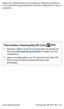 Algum do conteúdo deste manual poderá ser diferente do existente no seu dispositivo, dependendo do software do dispositivo ou da sua operadora. Para instalar o Samsung Kies (PC Sync) 1. Transfira a última
Algum do conteúdo deste manual poderá ser diferente do existente no seu dispositivo, dependendo do software do dispositivo ou da sua operadora. Para instalar o Samsung Kies (PC Sync) 1. Transfira a última
Multimédia Manual do utilizador
 Multimédia Manual do utilizador Copyright 2007 Hewlett-Packard Development Company, L.P. Windows é uma marca registada da Microsoft Corporation nos EUA. As informações aqui contidas estão sujeitas a alterações
Multimédia Manual do utilizador Copyright 2007 Hewlett-Packard Development Company, L.P. Windows é uma marca registada da Microsoft Corporation nos EUA. As informações aqui contidas estão sujeitas a alterações
Actualizar o Firmware da Câmara Digital SLR
 Actualizar o Firmware da Câmara Digital SLR Obrigado por ter escolhido um produto Nikon. Este guia descreve como actualizar este firmware. Se não tiver a certeza de que pode executar correctamente a actualização,
Actualizar o Firmware da Câmara Digital SLR Obrigado por ter escolhido um produto Nikon. Este guia descreve como actualizar este firmware. Se não tiver a certeza de que pode executar correctamente a actualização,
GUIA DE INICIAÇÃO RÁPIDA
 GUIA DE INICIAÇÃO RÁPIDA 1. REMOVA A TAMPA TRASEIRA 2. INSERIR O CARTÕES SIM EO CARTÃO DE MEMÓRIA 3. INSIRA A BATERIA 4. CARREGUE A BATERIA POR 8 HORAS ANTES DE LIGAR 5. LIGUE O TELEFONE E AGUARDE A CONFIGURAÇÃO
GUIA DE INICIAÇÃO RÁPIDA 1. REMOVA A TAMPA TRASEIRA 2. INSERIR O CARTÕES SIM EO CARTÃO DE MEMÓRIA 3. INSIRA A BATERIA 4. CARREGUE A BATERIA POR 8 HORAS ANTES DE LIGAR 5. LIGUE O TELEFONE E AGUARDE A CONFIGURAÇÃO
ThinkPad X Series. Manual de Instalação
 Part Number: 92P1934 ThinkPad X Series Manual de Instalação Lista de verificação de componentes A IBM agradece a sua preferência por um IBM ThinkPad X Series. Confronte os itens indicados nesta lista com
Part Number: 92P1934 ThinkPad X Series Manual de Instalação Lista de verificação de componentes A IBM agradece a sua preferência por um IBM ThinkPad X Series. Confronte os itens indicados nesta lista com
Câmara PQI Air. Manual do utilizador - Câmara "PQI Air"
 P1 Manual do utilizador - Câmara "PQI Air" Botão Inserir o cartão SD É necessário um cartão SD para capturar fotografias e vídeos. A câmara de vídeo suporta cartões SDHC até 32GB. 1. Abra a tampa do cartão
P1 Manual do utilizador - Câmara "PQI Air" Botão Inserir o cartão SD É necessário um cartão SD para capturar fotografias e vídeos. A câmara de vídeo suporta cartões SDHC até 32GB. 1. Abra a tampa do cartão
GT-S7560. Manual do utilizador
 GT-S7560 Manual do utilizador Utilizar este manual Obrigado por adquirir este dispositivo móvel Samsung. Este dispositivo proporciona comunicações móveis e entretenimento de alta qualidade baseados na
GT-S7560 Manual do utilizador Utilizar este manual Obrigado por adquirir este dispositivo móvel Samsung. Este dispositivo proporciona comunicações móveis e entretenimento de alta qualidade baseados na
Dash Jr. Manual do Usuário
 Dash Jr. Manual do Usuário 1 Conteúdo Informações de Segurança...4 Aparência e Principais Funções...6 Introdução...8 Funções Relativas às Ligações...9 Contatos... 11 Mensagens... 12 Navegador de Internet...
Dash Jr. Manual do Usuário 1 Conteúdo Informações de Segurança...4 Aparência e Principais Funções...6 Introdução...8 Funções Relativas às Ligações...9 Contatos... 11 Mensagens... 12 Navegador de Internet...
Manual de Instruções TM é uma marca registada de ETSI.
 Manual de Instruções Obrigado por adquirir o Optimus Kanguru Hotspot 4G. Este guia irá ajudá-lo a compreender as funções básicas do seu dispositivo de Internet móvel. Leia este documento com atenção antes
Manual de Instruções Obrigado por adquirir o Optimus Kanguru Hotspot 4G. Este guia irá ajudá-lo a compreender as funções básicas do seu dispositivo de Internet móvel. Leia este documento com atenção antes
Atualizar o Firmware para Câmaras Selecionadas com Suporte a Dados de Localização
 Atualizar o Firmware para Câmaras Selecionadas com Suporte a Dados de Localização Obrigado por ter escolhido um produto Nikon. Este guia descreve como atualizar o firmware das seguintes câmaras com suporte
Atualizar o Firmware para Câmaras Selecionadas com Suporte a Dados de Localização Obrigado por ter escolhido um produto Nikon. Este guia descreve como atualizar o firmware das seguintes câmaras com suporte
GT-I9505. Manual do utilizador.
 GT-I9505 Manual do utilizador www.samsung.com Acerca deste manual Este dispositivo oferece comunicações móveis de alta qualidade e entretenimento, através dos altos padrões e experiência tecnológica da
GT-I9505 Manual do utilizador www.samsung.com Acerca deste manual Este dispositivo oferece comunicações móveis de alta qualidade e entretenimento, através dos altos padrões e experiência tecnológica da
40 Guia do utilizador AM
 40 Guia do utilizador AM Cardio 40 1 2 3 1 Iluminação / Alimentação ( / ) Mantenha este botão premido para ligar ou desligar o dispositivo. Prima para ativar a luz de fundo. 2 Voltar ( ) Prima este botão
40 Guia do utilizador AM Cardio 40 1 2 3 1 Iluminação / Alimentação ( / ) Mantenha este botão premido para ligar ou desligar o dispositivo. Prima para ativar a luz de fundo. 2 Voltar ( ) Prima este botão
Multimédia. Manual do utilizador
 Multimédia Manual do utilizador Copyright 2007 Hewlett-Packard Development Company, L.P. Microsoft é uma marca comercial registada da Microsoft Corporation nos E.U.A. As informações aqui contidas estão
Multimédia Manual do utilizador Copyright 2007 Hewlett-Packard Development Company, L.P. Microsoft é uma marca comercial registada da Microsoft Corporation nos E.U.A. As informações aqui contidas estão
Conteúdo. Prefácio Desembalar o telefone. Introdução. Ecrã e visualização. Rede e partilha. Segurança e cópia de segurança
 Guia do Utilizador Conteúdo Prefácio Desembalar o telefone Inserir um cartão SIM e um cartão microsd 2 Carregar o dispositivo 2 Ver o estado da bateria 4 Introdução Configuração inicial 6 Ativar ou desativar
Guia do Utilizador Conteúdo Prefácio Desembalar o telefone Inserir um cartão SIM e um cartão microsd 2 Carregar o dispositivo 2 Ver o estado da bateria 4 Introdução Configuração inicial 6 Ativar ou desativar
Conteúdo. Prefácio Desembalar o telefone. Introdução. Ecrã e visor. Rede e partilha
 Guia do Utilizador Conteúdo Prefácio Desembalar o telefone Descrição rápida do telefone 2 Inserir um cartão SIM e um cartão microsd 2 Ligar e desligar o seu telemóvel 3 Carregar o seu telemóvel 4 Ver o
Guia do Utilizador Conteúdo Prefácio Desembalar o telefone Descrição rápida do telefone 2 Inserir um cartão SIM e um cartão microsd 2 Ligar e desligar o seu telemóvel 3 Carregar o seu telemóvel 4 Ver o
Manual do Utilizador
 Manual do Utilizador Copyright 2013 Hewlett-Packard Development Company, L.P. Bluetooth é uma marca comercial detida pelo respetivo proprietário e utilizada pela Hewlett-Packard Company sob licença. Google
Manual do Utilizador Copyright 2013 Hewlett-Packard Development Company, L.P. Bluetooth é uma marca comercial detida pelo respetivo proprietário e utilizada pela Hewlett-Packard Company sob licença. Google
Obrigado por adquirir o dispositivo Mobile WiFi. Este Mobile WiFi oferece-lhe uma ligação de alta velocidade à rede sem fios.
 Início Obrigado por adquirir o dispositivo Mobile WiFi. Este Mobile WiFi oferece-lhe uma ligação de alta velocidade à rede sem fios. Este manual irá ajudá-lo a compreender o seu Mobile WiFi para começar
Início Obrigado por adquirir o dispositivo Mobile WiFi. Este Mobile WiFi oferece-lhe uma ligação de alta velocidade à rede sem fios. Este manual irá ajudá-lo a compreender o seu Mobile WiFi para começar
Atualizar o Firmware da Unidade de Flash
 Atualizar o Firmware da Unidade de Flash Obrigado por ter escolhido um produto Nikon. Este guia descreve como atualizar o firmware para unidades de flash da Nikon. Se não estiver confiante de que consegue
Atualizar o Firmware da Unidade de Flash Obrigado por ter escolhido um produto Nikon. Este guia descreve como atualizar o firmware para unidades de flash da Nikon. Se não estiver confiante de que consegue
60 Guia do utilizador
 60 Guia do utilizador PT Cardio 60 1 2 3 1 Iluminação / Alimentação ( / ) Mantenha premido para ligar o dispositivo. Para desligar o dispositivo, mantenha o botão premido para aceder ao submenu e utilize
60 Guia do utilizador PT Cardio 60 1 2 3 1 Iluminação / Alimentação ( / ) Mantenha premido para ligar o dispositivo. Para desligar o dispositivo, mantenha o botão premido para aceder ao submenu e utilize
GT-P5100. Manual do utilizador
 GT-P5100 Manual do utilizador Utilizar este manual Obrigado por adquirir este dispositivo móvel Samsung. Este dispositivo proporciona comunicações móveis e entretenimento de alta qualidade baseados na
GT-P5100 Manual do utilizador Utilizar este manual Obrigado por adquirir este dispositivo móvel Samsung. Este dispositivo proporciona comunicações móveis e entretenimento de alta qualidade baseados na
Actualizar o Firmware da Câmara Digital SLR
 Actualizar o Firmware da Câmara Digital SLR Mac Obrigado por ter escolhido um produto Nikon. Este guia descreve como actualizar este firmware. Se não tiver a certeza de que pode executar correctamente
Actualizar o Firmware da Câmara Digital SLR Mac Obrigado por ter escolhido um produto Nikon. Este guia descreve como actualizar este firmware. Se não tiver a certeza de que pode executar correctamente
Índice. Novas funcionalidades apelativas. Instalar aplicações. Primeiros passos. Chamadas e contactos. Mensagens e correio electrónico
 Guia do Utilizador Índice Novas funcionalidades apelativas Instalar aplicações Primeiros passos Chamadas e contactos Utilizar o reconhecimento de impressão digital 1 Partilhar aplicações com um cartão
Guia do Utilizador Índice Novas funcionalidades apelativas Instalar aplicações Primeiros passos Chamadas e contactos Utilizar o reconhecimento de impressão digital 1 Partilhar aplicações com um cartão
SM-N910C SM-N910F SM-N910H. Manual do utilizador
 SM-N910C SM-N910F SM-N910H Manual do utilizador Portuguese. 01/2015. Rev.1.0 www.samsung.com Índice Ler primeiro Começar 7 Conteúdo da embalagem 8 Descrição do dispositivo 10 S Pen 13 Utilizar o cartão
SM-N910C SM-N910F SM-N910H Manual do utilizador Portuguese. 01/2015. Rev.1.0 www.samsung.com Índice Ler primeiro Começar 7 Conteúdo da embalagem 8 Descrição do dispositivo 10 S Pen 13 Utilizar o cartão
Lenovo Vibe C2. Guia do usuário v1.0. Lenovo K10a40
 Lenovo Vibe C2 Guia do usuário v1.0 Lenovo K10a40 Noções básicas Antes de utilizar seu novo aparelho leia o guia de início rápido e o guia de regulamentação e legislação para celulares Lenovo. Encontre
Lenovo Vibe C2 Guia do usuário v1.0 Lenovo K10a40 Noções básicas Antes de utilizar seu novo aparelho leia o guia de início rápido e o guia de regulamentação e legislação para celulares Lenovo. Encontre
Lenovo K6. Guia do usuário v1.0. Lenovo K33b36
 Lenovo K6 Guia do usuário v1.0 Lenovo K33b36 Conceitos básicos Antes de usar estas informações e o produto a elas relacionado, leia o Guia de início rápido e o Guia de diretrizes legais do celular Lenovo.
Lenovo K6 Guia do usuário v1.0 Lenovo K33b36 Conceitos básicos Antes de usar estas informações e o produto a elas relacionado, leia o Guia de início rápido e o Guia de diretrizes legais do celular Lenovo.
MANUAL DO UTILIZADOR
 MANUAL DO UTILIZADOR 1. Peças da câmara de vídeo 1: Botão de pré-visualização 2: Botão do menu 3: Ecrã LCD 4: Tomada HDMI 5: Indicação do modo 6: LED de alimentação 7: Botão do obturador 8: LED de carregamento
MANUAL DO UTILIZADOR 1. Peças da câmara de vídeo 1: Botão de pré-visualização 2: Botão do menu 3: Ecrã LCD 4: Tomada HDMI 5: Indicação do modo 6: LED de alimentação 7: Botão do obturador 8: LED de carregamento
Conteúdo da Embalagem
 Conteúdo da Embalagem Antes de utilizar a câmara, certifique-se de que a embalagem inclui os itens seguintes. Se algum item estiver em falta, contacte o revendedor da câmara. Câmara Bateria NB-11L (com
Conteúdo da Embalagem Antes de utilizar a câmara, certifique-se de que a embalagem inclui os itens seguintes. Se algum item estiver em falta, contacte o revendedor da câmara. Câmara Bateria NB-11L (com
Índice. Novas funcionalidades apelativas. Instalar aplicações. Primeiros passos. Chamadas e contactos. Mensagens e correio electrónico
 Guia do Utilizador Índice Novas funcionalidades apelativas Instalar aplicações Primeiros passos Chamadas e contactos Easy Key 1 Gravador de ecrã 1 Partilhar aplicações com um cartão microsd 3 Desinstalar
Guia do Utilizador Índice Novas funcionalidades apelativas Instalar aplicações Primeiros passos Chamadas e contactos Easy Key 1 Gravador de ecrã 1 Partilhar aplicações com um cartão microsd 3 Desinstalar
G6 Guia do Utilizador
 G6 Guia do Utilizador Índice Prefácio Primeiros passos 2 Breve descrição do telefone 3 Carregar a bateria 4 Ligar e desligar o telefone Introdução 6 Conhecer o ecrã Início 8 Utilizar o painel de notificações
G6 Guia do Utilizador Índice Prefácio Primeiros passos 2 Breve descrição do telefone 3 Carregar a bateria 4 Ligar e desligar o telefone Introdução 6 Conhecer o ecrã Início 8 Utilizar o painel de notificações
Actualizar o Firmware da Câmara Digital SLR. Macintosh
 Actualizar o Firmware da Câmara Digital SLR Macintosh Obrigado por ter escolhido um produto Nikon. Este guia descreve como actualizar este firmware. Se não tiver a certeza de que pode executar correctamente
Actualizar o Firmware da Câmara Digital SLR Macintosh Obrigado por ter escolhido um produto Nikon. Este guia descreve como actualizar este firmware. Se não tiver a certeza de que pode executar correctamente
Welcome to the World of PlayStation Manual de início rápido
 Welcome to the World of PlayStation Manual de início rápido Português PCH-2016 7025578 Utilizar o teu sistema PlayStation Vita pela primeira vez Manter premido durante 5 segundos Liga o teu sistema PS
Welcome to the World of PlayStation Manual de início rápido Português PCH-2016 7025578 Utilizar o teu sistema PlayStation Vita pela primeira vez Manter premido durante 5 segundos Liga o teu sistema PS
Manual do utilizador
 BT24WOM Manual do utilizador LEITOR MULTIMÉDIA DIGITAL Descrição geral das funções O BT24WOM é um leitor MP4 com ecrã táctil. O utilizador pode utilizar os dedos para tocar no ícone e seleccionar o menu
BT24WOM Manual do utilizador LEITOR MULTIMÉDIA DIGITAL Descrição geral das funções O BT24WOM é um leitor MP4 com ecrã táctil. O utilizador pode utilizar os dedos para tocar no ícone e seleccionar o menu
Actualizar o Firmware da Câmara
 Actualizar o Firmware da Câmara Obrigado por ter escolhido um produto Nikon. Este guia descreve como actualizar este firmware. Se não tiver a certeza de que pode executar correctamente a actualização,
Actualizar o Firmware da Câmara Obrigado por ter escolhido um produto Nikon. Este guia descreve como actualizar este firmware. Se não tiver a certeza de que pode executar correctamente a actualização,
SM-G960F SM-G960F/DS SM-G965F SM-G965F/DS. Manual do utilizador
 SM-G960F SM-G960F/DS SM-G965F SM-G965F/DS Manual do utilizador Portuguese. 03/2018. Rev.1.1 www.samsung.com Índice Básico 4 Ler primeiro 6 Situações e soluções de sobreaquecimento do dispositivo 10 Desenho
SM-G960F SM-G960F/DS SM-G965F SM-G965F/DS Manual do utilizador Portuguese. 03/2018. Rev.1.1 www.samsung.com Índice Básico 4 Ler primeiro 6 Situações e soluções de sobreaquecimento do dispositivo 10 Desenho
GT-P7500. Manual do utilizador
 GT-P7500 Manual do utilizador Utilizar este manual Congratulamo-lo pela aquisição do Samsung P7500. Este poderoso dispositivo vá para qualquer lugar oferece-lhe o melhor da Web e dos smartphones na ponta
GT-P7500 Manual do utilizador Utilizar este manual Congratulamo-lo pela aquisição do Samsung P7500. Este poderoso dispositivo vá para qualquer lugar oferece-lhe o melhor da Web e dos smartphones na ponta
SM-N950F SM-N950F/DS. Manual do utilizador
 SM-N950F SM-N950F/DS Manual do utilizador Portuguese. 09/2017. Rev.1.0 www.samsung.com Índice Básico 4 Ler primeiro 6 Situações e soluções de sobreaquecimento do dispositivo 10 Desenho e funções do dispositivo
SM-N950F SM-N950F/DS Manual do utilizador Portuguese. 09/2017. Rev.1.0 www.samsung.com Índice Básico 4 Ler primeiro 6 Situações e soluções de sobreaquecimento do dispositivo 10 Desenho e funções do dispositivo
